*Wacom MobileStudio Pro – le mini test*
Les mini tests sont une réunion des articles du blog à propos d’un produit Wacom. Si du contenu a disparu, cela vient de fait de Wacom (disparition sur le Wacom youTube Channel d’un teaser ou d’une video de lancement). Ils sont évolutifs dans le temps.
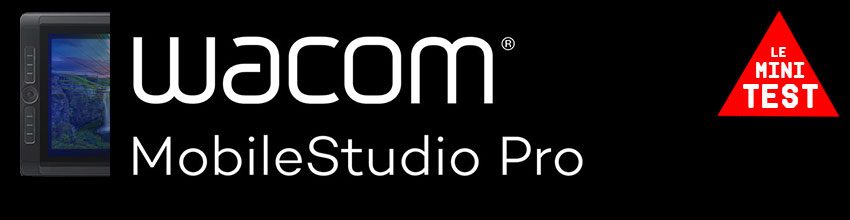
Annonce et sortie des Wacom MobileStudio Pro l’Inkling
Cintiq Companion devient MobileStudio Pro, plus exactement Wacom MobileStudio Pro. On a attendu la Press Release et la video de lancement sur youTube. Ils ne sont pas encore en ligne. Vous pouvoir voir la video sur le site de Wacom ou sur les comptes Twitter. Ou Facebook.
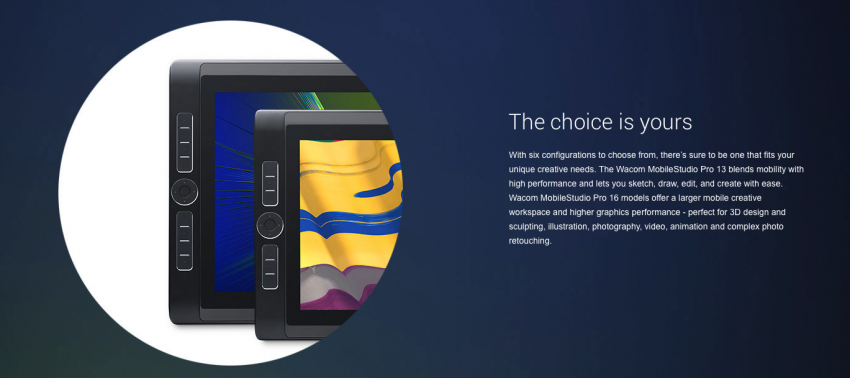
Dans ce premier billet, on va cerner les grandes lignes et les différences fondamentales avec la gamme précédente, Cintiq Companion 2, car en lisant m.Wacom sur Facebook, il y a des petites erreurs sur les spécifiations techniques, donc on ne va pas les répéter. [maj] je retarde l’édition de cet article car la page du modèle 16 pouces affiche unepage error, donc les petites mains de Wacom changent des trucs dans les spécifications.
La video est là sur la chaîne youTube.
Abandon du nom Cintiq Companion pour MobileStudio Pro. Les mot mobile et studio appartenaient déjà au vocabulaire de lancement de la Cintiq Companion, première du nom, donc pas de surprise sur ce choix. Pro est rajouté car c’est un peu la mode pour plus de lisibilité. Car la gamme Cintiq Companion appartenait déjà à la ligne Pro avec les Intuos Pro et les Cintiq HD. Un changement de nom au lieu d’uen Cintiq Companion 3. Pourquoi pas…
La sortie de cette nouvelle gamme n’est pas une surprise car elle avait été annoncée sur les différents rapports de Wacom mis en ligne. Pour les plus impatients, les produits étaient déjà affichés sur FCC fin septembre.
La première grande nouveauté, ce sont 2 tailles : 13 pouces et surtout 16 pouces.

On attend de voir ce que cela fait en vrai d’avoir une tablette graphique 16 pouces entre les mains, mais cela renvoie toutes les autres tablettes au statut de mini tablettes. On a donc 4 modèles « 13 pouces » et 2 modèles « 16 pouces ».
La gamme 13 pouces suit celle des Cintiq Companion 2, avec 4 modèles de 64G à 512G (SSD), qui commence avec 4G, puis 8G et 8G et enfin 16G de ram. Côté processeur, ça démarre tout de suite avec un intel Core i5 (CC2 commençait avec un i3), puis ça finit avec du i7. Côté carte graphique, c’est encore du Intel Iris Graphics 550 (Intel Iris comme les CC2 – à noter que tous les modèles semblent avoir la même carte) . Cette gamme 13 pouces est orientée dessin, illustration et 2D; seul le modèle premium (i7, 512 G, 16G ram) parle de sculpture et de peinture 3D, avec notamment une caméra 3D Intel RealSense.
La gamme 16 pouces a décidé de s’adresser directement aux gens de 3D avec une carte Nvidia (c’était la 1er demande). Il n’y a pas très longtemps, NVidia a donné sa sortie pour sa GTX 1024. Ce n’est pas une GeForce, c’est une Quadro pour les MobileStudio Pro. Moins puissant, mais plus stable car les drivers sont certifiés et optimisés pour l’openGL (donc pour les softs 3D). On commence avec du i5 pour finir avec du i7, du 8G de ram (2G Vram) à du 16G (4G Vram) (le denier Maya 2017 recommande du 16G de ram – pas peur Autodesk) et du 256G et 512G côté disque dur (SSD). Le modèle i7/512G/16GR a sa caméra 3D. Pour les 2 modèles 16 pouces, c’est totalement orienté 3D.
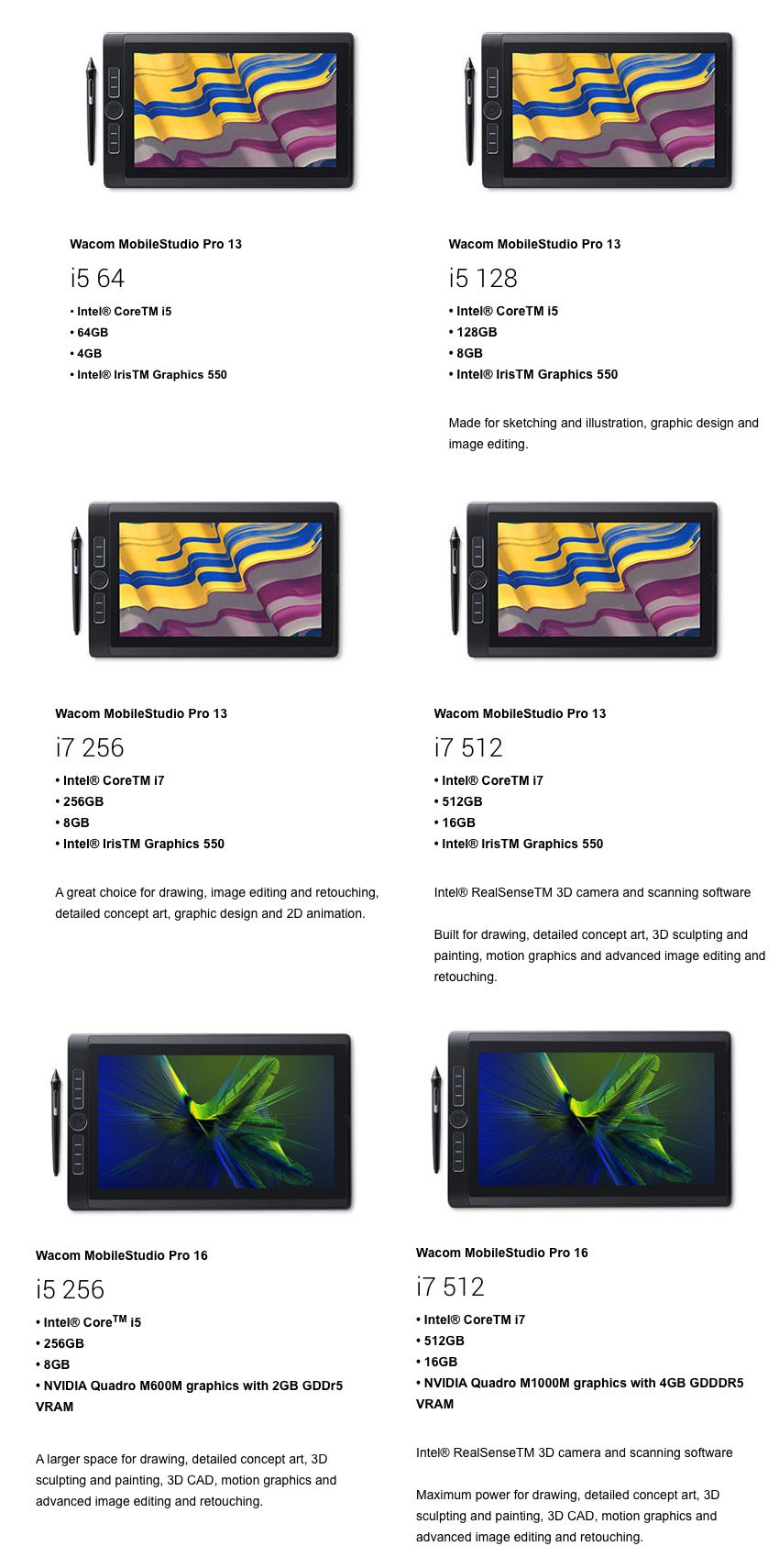
À voir plus précisément cette caméra 3D, Intel RealSense avec son soft dédié, ArtTec 3D pour scanner. En image ci-dessous.

À noter que côté caméra, la CC2 avait 2 caméra 2MP (pour selfie) et 8MP (pour lesautresfie); cela devient 5MP et 8MP pour les MobileStudio Pro. Donc amélioration pour le selfie et c’est tout. Comme quoi, c’est pour les narcissiques, ce produit. Pas d’info sur la lentille.
Côté speakers, aucune info. Disparus? Squizzés? Oubliés? Autres sorties? S’il n’y pas de son, ça ferait ch*er.
[maj] Ça a été rajouté dansla partie française : 2 x 1.5W. Oufffffffff! Vous voyez, il faut attendre avant d’écrire. Ça change pas des CC2. Donc speakers, sympa, mais bof. On note qu’il est inscrit aussi du 2 x 1,7W. (à vérifier s’il y a des différences entre les modèles 13 et 16 pouces)
On passe aux choses sérieuses…
Numéro, prix et disponibilité
DTH-W1320 T: MobileStudio Pro 13″ Value 64GB > 1,600 €
DTH-W1320 L : MobileStudio Pro 13″ Entry 128GB > 1,900 €
DTH-W1320 M : MobileStudio Pro 13″ Standard 256GB > 2000 €
DTH-W1320 H : MobileStudio Pro 13″ Enhance 512GB > 2,700 €
DTH-W1620 M : MobileStudio Pro 16″ Standard 256GB > 2,600 €
DTH-W1320 H : MobileStudio Pro 16″ Enhanced 512 GB > 3,200 €
Dispo fin novembre. Si on s’est planté dans les prix, on modifiera.
Les infos en plus :
Côté système : toujours Windows avec la version 10 cette fois (certainement avec le dernier update et avec Ink) (CC2, c’était W8, puis 8.1 )
Côté multitouch : c’est toujours là. À vérifier s’il a été amélioré (déjà sur la CC2, c’était super bon, tout comme sur le Cintiq 27QHD) et testé surtout sur le 16 pouces.
Côté boutons, les modèles 13 pouces, c’est identique à peu près aux Cintiq Companion 2 avec 6 ExpressKeys alors que le modèle 16 pouces a 8 ExpressKeys.
Nouveauté : le Rocker Ring devient Touch Ring aussi. Enfin, on va pouvoir faire du Zoom in/out sans passer par le driver, les menus flottants ou une ExpressKey Remote.
Côté poids, le modèle 13 pouces maigrit à 1420 grammes (1700g pour la CC2 précédente), par contre le modèle 16 pouces est à 2200 grames (2,4 kilos quoi).
Côté taille et résolution (attention : la 16 explose tout), cela donne :
– 13 pouces pareil que la CC2 > WQHD (2560 x 1440), 13,3 pouces exactement, 33,8 cm, surface active : 294 x 165 mm. La taille totale : 367 x 229 x 16 mm (1,6 cm en épaisseur – la CC2 était moins épaisse à 1,5cm – on vérifiera s’il n’y a pas d’erreur)
– 16 pouces > UHD (3840 x 2160), 15,6 pouces exactement, 39,6 cm, surface active : 346 x 194 mm. La taille totale : 418 x 262 x 19 mm (moins de 2 cm en épaisseur…)
Côté qualité écran, c’est un peu flou car en surfant, on a des choses différentes : 96% Adobe RGB pour le 13 pouces (72% NSTC pour la CC2), 94% pour le 16 pouces. IPS pour tous et on rappelle, du 4k pour le 16 pouces. 16.7 millions de couleurs pour tous.
Côté autonomie, 6h pour le 13 pouces (à voir…. Se charge en 2h) et pour le 16 pouces, pareil.
Sinon toujours du wifi (802.11 ac) et du bluetooth (4.1)
On note pour le 16 pouces > GPS, electronic compass, accelerometer, ambient light, gyro
On note aussi > Fingerprint Sensor on select models
Côté design, cela reprend celui des Cintiq Companion en lorgnant plus sur les Intuos Pro et Intuos 4 d’après les images 3D.[maj] en fait, non…

Deuxième nouveauté, la connection : du USB-C. En lisant, ce n’est pas très clair ce qui est fournit (câble mini display, etc…). Le Cintiq Cable laisse place au Wacom Link pour transformer votre MobileStudio Pro en Cintiq HD. Pareil pour les câble : pas très clair (mini display et USB ?). Il semble qu’il y ait 3 sorties USB-C . En fait, on n’a pas encore de gros plans des tranches pour voir toutes les connexions et vérifier. En tout cas, on a toujours un AC Power Adapter + power cable (2 h de charge, on rappelle).
Sur le site (copier coller): Optional Wacom Link with USB-C, Mini DisplayPort and USB cables. Optimum performance using certified USB-C cable to USB-C port
[maj] Il y a bien donc 3 connexions USB-C sur une tranche. Le reste est optionnel avec l’achat du Wacom Link
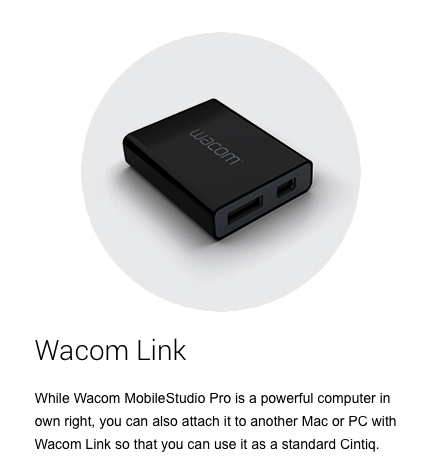
Côté autres connexions et insertions, c’est un peu le flou : 1 sortie audio (du Jack? À vérifier, je commence à être fatigué), 1 fente SDXC (la CC2, c’était : 1 SDXC + 1 microSD), 1 prise Kensington (au cas où les valeurs de Kim repasseraient). De toute façon, on verra ça quand on aura plus d’infos précises.
[maj] sur une tranche, vous avez 3 prise USB-C et 1 prise Kensington, sur l’autre tranche, vous avez les botons volumes (qui ne font plus qu’un comme pour la CC1), le bouton verrouillage (son ou rotation), le bouton on/off qui est au centre, 1 prise audio et 1 slot SDXC.
Tout comme le Wacom Link en option (il faut l’acheter donc), le fameux socle à 3 angles (que personne n’arrive à mettre du 1er coup, sauf Rhonda. Étrange…) est lui aussi à acheter. Pas de sacoche aussi… Tout cela était fourni grââââ^^^^cieuzzzzzzzement avec la CC2 et la CC1… Mais voilà, les temps son durs…
Le nouveau support, « plus design »…
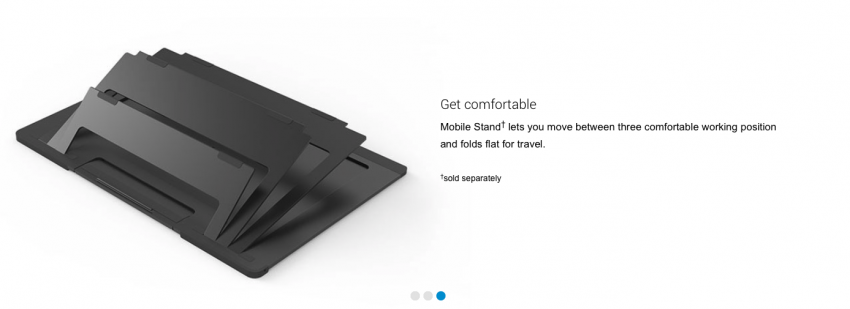
Troisième et dernière grosse nouveauté : le nouveau Pro Pen 2 avec… 8192 niveaux de pression. Chboouuuum…Wacom se la joue tellement qu’il ne met même plus le nombre de pressions, mais écrit tout simplement que c’est 4 fois supérieur au précédent Pro Pen. Allez hop, c’est envoyé. Ajouté à cela : fini le lag (à voir avec le soft – pinceau mélangeur sur Toshop CC et Aquarelle sur Painter, :D) et fini le parallaxe. Donc il n’y aura plus d’épaiseur entre le stylet et la surface active. Nous, cela ne nous a jamais dérangé, mais bon… Plus aucun argument pour les autres constructeurs…
Exclu : logiquement, l’épaisseur de la surface active (qui donnait l’effet de parallaxe) passe de 2 mm à 0,8 mm.
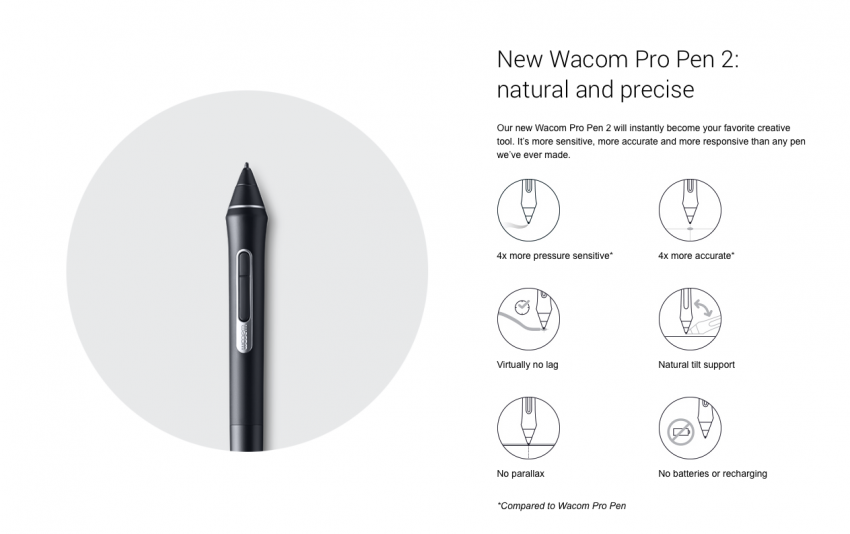
Le design a légèrement changé. Wacom est gravé à côté des 2 boutons. Il pourrait utiliser cette zone pour autre chose (nous, on dit comme ça, mais vraiment comme ça. Vraiment à tout hasard…). 3 mines fournizs. Les radins! Déjà sur la CC2, le Pro Pen proposait 9 mines et pas 10, comme des Intuo Pro et des Cintiq 22HD et 27QHD (le 13HD, c’est un Pro Pen). La gomme est toujours là.

Le bel écrin n’est plus fourni par défaut… C’est fini tout ça. Pas d’anneau coloré, donc… Sniff… Mais il a droit à un nouvel étui fourni . Ouvert.
[maj] Si, les 4 anneaux sont fournis sur une plaquette. Il semble qu’un Pen Holder soit fourni aussi. Pourtant les 10 mines sont à l’intérieur pour les modèles Intuos Pro, par exemple. Donc il ya aurait un Pen Holder sans mines. L’anneau pour retirer les mines est aussi présent.

Fermé. On dirait un étui à cigare cubain. Le petit Prince dit que ça peut servir pour MIB 4.
 .
.
La question essentielle de ce Pro Pen 2 à plus de 8000 niveaux de pression, ce n’est pas « est ce utile? », vu qu’on s’était déjà posé la question lors du passage de 1024 à 2048 et qu’on l’a oubliée. Mais à savoir si cette techno à 8000 sera sur les futurs Intuos Pro et Cintiq HD. Ou seront ils juste à plus de 4000? La gamme Inutos (ex Bamboo) passera t’elle à 2048 (elle était passée de 512 à 1024 quand la gamme pro était passée de 1024 à 2048).
Conclusion
En résumé, Wacom, avec la version 16 pouces, avec du 4K, avec du Nvidia, avec un Pro Pen 2 avec plus 8000 niveaux de pression, écrase tout dans le domaine de tout ce qui se fait mobile et stylet. Là, c’est Godzilla – Size does matter. Les prix sont aussi Godzilla (on corrigera en cas d’erreurs en euros).
Nous, on est content du Rocker Ring qui fait Touch Ring. À tester ce nouveau Pro Pen 2 avec le multitouch et également cette camera 3D pour scanner, qui semble assez fun sur le coup.
On pense vous avoir fait un bon résumé. Il y a peu de photos étonnamment. On reviendra sur les erreurs. En tout cas, on vous a bien expliqué les différences entre la gamme précédente (Cintiq Companion 2) et les nuances entre les versions 13 et 16 pouces du Wacom MobileStudio Pro. Il y a des zones de flou avec les connexions USB-C et les câbles fournis (en option ou pas comme les accessoires ), mais on écrira un autre billet sur ça pour confirmer ou infirmer.
Sinon, on a attendu la Press Release sur le site de Wacom, pour fini ce billet. On attend toujours…
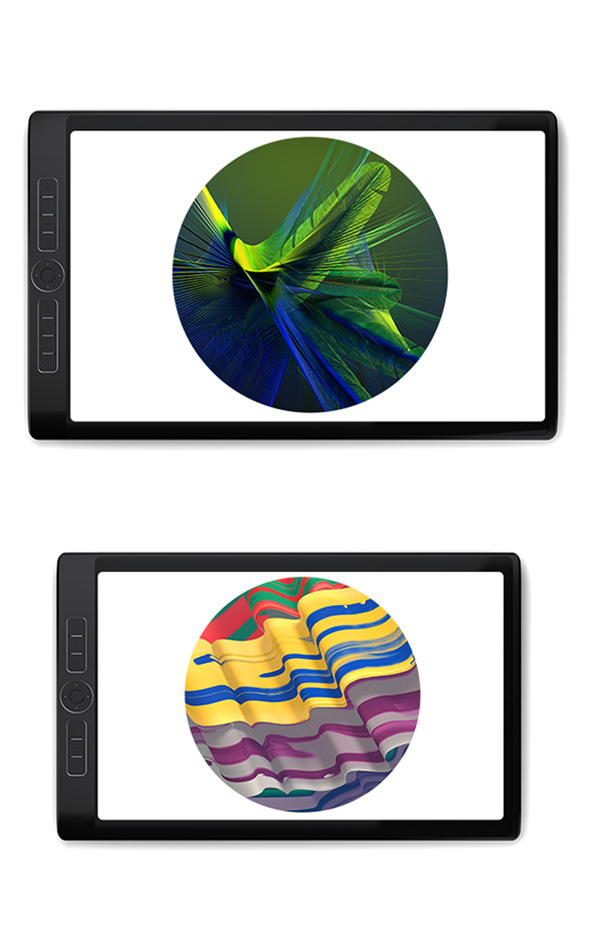
La box…

Le design des nouveaux Wacom MobileStudio Pro d’après la video .
On a noté que les tranches proposent une courbe intérieure, qui change des Cintiq Companion. Très visible sur le trailer. De profil et de trois quart.


Le Rocker Ring devenant Touch Ring, il est précisé qu’il y a une « protective fingerprint sensor », certainement afin d’éviter qu’on active le Touch Ring par inadvertance, si on se saisit de la tablette.
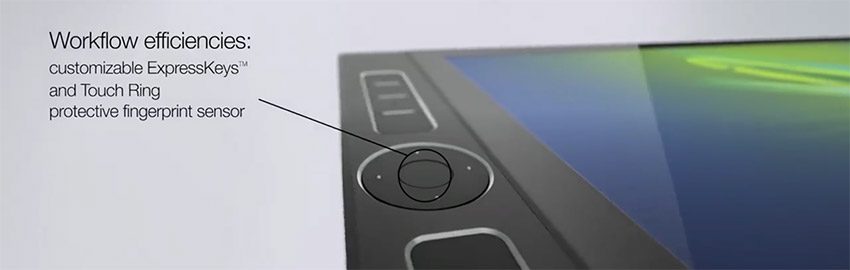
Chose cocasse. Les 2 caméras avaient changé de place lors du passage de la Cintiq Companion Windows à la Cintiq Companion 2. Avec la nouvelle ( ou le nouveau – pas vérifié) MobileStudio Pro, les 2 caméras reprennent la même place que sur la Cintiq Companion 1. La camera derrière est au centre et la camera frontale est sur le côté. Bien sûr, une camera derrière Intel® RealSense™ R200 s’y ajoute pour les 2 versions premium des 13 et 16 pouces.
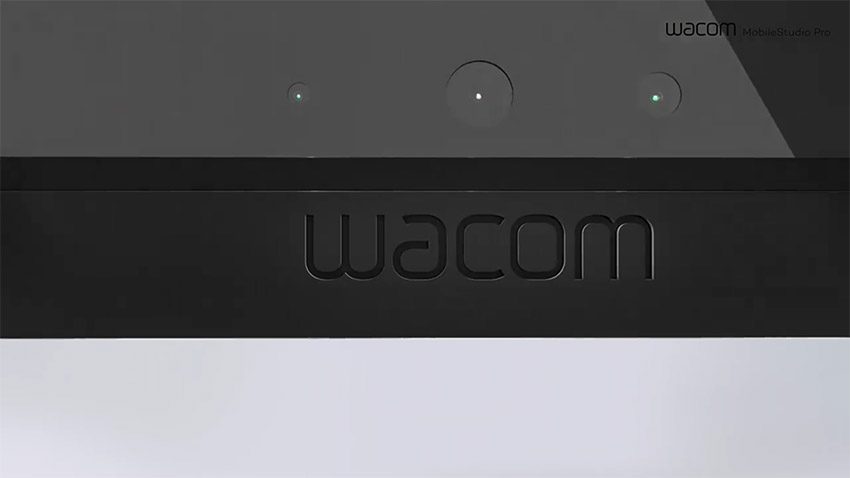

Wacom a mis en ligne une video « officielle » d’un « Quick unboxing » de Wacom Moblestudio Pro. Réalisée lors de l’installation d’un stand dans un Comic Con (maintenant, il y en a tout le temps et partout de ces manifs…), cette video de présentation explique parfaitement toutes les connexions (limite, cette video a été faîte pour nous :)). . On avait vu juste – pas d’erreur – on ne s’était pas trompé. La video est de bonne facture et tout est parfaitement clair. Et là, il s’agit bien d’un modèle neuf et pas de démo.
Pour les besoins de la Boîte en Papier, on a fait des captures des caractéristiques du Wacom MobileStudio Pro 16 pouces sur le site Wacom. On les a collées bout à bout. Résultat : plus 1,50m à 72dpi de caracts. On est dans un vrai RPG tellement c’est long.
La preuve en image.

Étonnant, la version 13 pouces a moitié moins d’intitulés. À voir sur la page dédiée sur le site Wacom > http://www.wacom.com/fr-fr/products/pen-displays/wacom-mobilestudio-pro-13
Première Partie : Unboxing des versions 13 et 16 – retour –
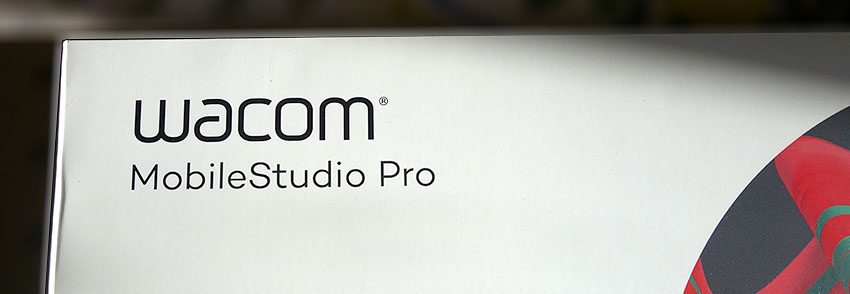
Allez hop, faisons connaissance avec la nouvelle Wacom MobileStudio Pro de 13 pouces. Il s’agit du nouveau modèle de tablette graphique nomade (plus exactement mobile), qui associe un ordinateur (système Windows 10) à un écran, qui est multitouch et qui a la technonologie du Pro Pen 2 avec 8192 niveaux de pression. Ce modèle succède aux Cintiq Companion 1 et 2. Il peut faire office d’ordinateur pour écran et autres tablettes comme un Cintiq HD. Pour rappel, il existe 4 versions de la taille de 13 pouces et 2 de 16 pouces. Chaque version propose plus de Giga de storage, plus de ram, un processeur plus puissant, etc.. Et donc cela, forcément, détermine le prix, qui va de 2000 à 2700€ (prix Wacom) pour les modèles 13 pouces. Comme précisé dans le nom : il s’agit d’un produit Wacom et vous avez entre les mains un vrai studio mobile pour travailler. Les modèles haut de gamme propose des Camera 3D (Intel RealSense) en plus.
Cela tombe bien, il s’agit du modèle… Haut de gamme : Process I7 6emeG, 512G, 16G de ram DDR3, Intel Iris Graphic 550, caméra 3D Intel® RealSenseTM, color Gamut 96% Adobe RGB, WQHD (2 560 x 1 440), Touch Ring et 6 ExpressKeys, 3 connections USB-C, un slot SDXC, une prise Jack, une prise Kensington,… Pour rappel, ce sont les modèles 16 pouces qui ont une carte Nvidia (pour les puristes 3D).
Premier partie pour découvrir tranquillement la Wacom MobileSudio Pro. Au lieu de sortir en boîte, on la sort de sa boîte (hé hé hé).
Nouveau packaging plus fin, plus allongé, plus sobre. Blanc. Cela tranche avec le noir habituel. On ne s’attarde pas sur le choix du visuel graphique. C’est élégant, ça fait « plus design ».
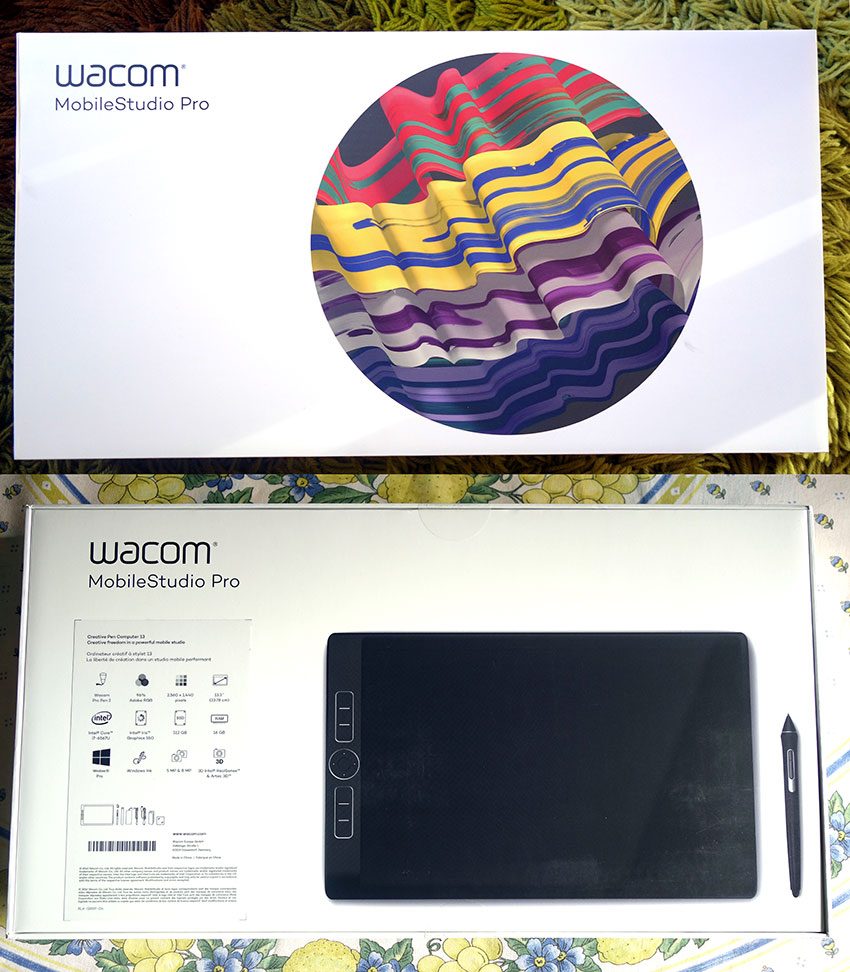
Appelé Creative Pen Computer, le modèle est DTH-W1320H-EU chez nous. C’est assz épuré sur les tranches. On note la version noire du logo Wacom. On l’aime celui-là. C’est notre préféré.

À l’intérieur, c’est sobre et élégant. Tout est sous plastic. Et tout est noir. La tablette est là, le Pro Pen 2 aussi. Sur le côté, une zone de rangement. Comme tous les produits Wacom, on voit tout de suite qu’on est dans du haut de gamme. Rien qu’en voyant la finition et la manière dont les parties reflètent la lumière (même sous plastic ;)), on a affaire à un produit de grande qualité. Dès qu’on retire la tablette, dessous, on a le nouvel écrin du Pro Pen 2, un support pour le stylet, un emballage pour anneaux et la batterie de rechargement (boitier et câble USB-C).

On ouvre tout. 4 couleurs. Par défaut, le Pro Pen 2 porte, par défaut, un anneau couleur Or. Dans la zone à droite, 2 types de prise (EU et US), un tissu pour l’écran, un mode d’emploi + garantie.

Le tout déballé. Bien sûr, on a le strict minium. Les anciens modèles Cintiq Companion proposaient, en plus, le socle à 3 niveaux, la sacoche, le câble Cintiq Connect ( 2-en-1 ou ou 3-en-1 selon les versions) pour brancher à un ordi et se servir du device comme périphérique. Là, il faudra tout acheter. Le câble Cintiq Connect a été remplacé par le Wacom Link. Un nouveau socle avec un nouveau système d’attache est donc à se procurer.

Le mode d’emploi tout simple. Que des graphiques. C’est simple. Vous branchez votre Wacom MobileStudio Pro tout de suite et vous chargez à 100%.
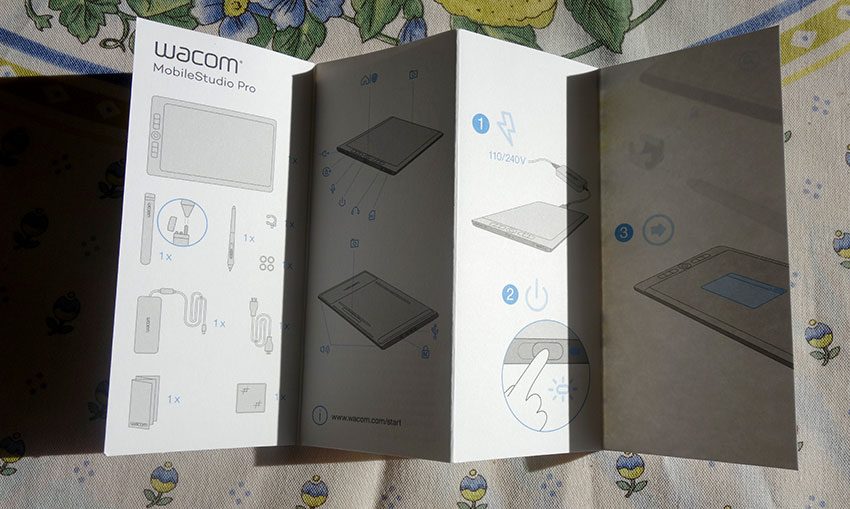
Focus sur le la batterie de rechargement du Wacom MobileStudio Pro avec son câble USB-C. C’est plus allongé mais moins gros que les modèles Cintiq Companion 2. Découverte de l’USB-C… Waouaaaa, c’est quooooi?????

Voilà. Pas compliqué.

On passe à la tablette. Côté design. Personnellement, je ne suis pas trop fan de tous ces encadrements argentés, même si cela fait intérieur de voiture haut de gamme allemande. On l’écrit franchement. comme d’habitude, le produit est classe. Vous l’avez entre les mains, vous comprenez que vous avez un produit d’une autre dimension. Rien que la finition, l’assemblage, le choix des « noirs », c’est du très haut de gamme (ça doit déjà faire 4 fois que j’écris haut de gamme). Selon la texture, vos traces de doigts apparaissent tout de suite (à l’arrière surtout), sauf sur l’écran. Tant mieux. C’est plus léger par rapport aux précédents modèles Cintiq Companion 2. Ce qui surprend, c’est que derrière, ce n’est pas plat, vous avec des soulèvements sur les côté (c’est l’emplacement des enceintes). Donc quand vous tenez avec les 2 mains l’appareil, ce n’est pas une surface lisse derrière. On s’y habitue, mais cela surprend la première fois. On verra cela dans un autre billet, mais la Wacom MobileStudio Pro a perdu poids (300 grammes de moins) mais aussi a été réduite en largeur sans perdre la taille de sa surface active. On le constate toute de suite pour les habitués des Cintiq Companion. Côté épaisseur, je n’ai pas trop vu de différence avec la CC2, mais bon , ça joue à + 0,1 mm en regardant les caractéristiques. L’arrière est vraiment totalement différent. On peut nettement voir la camera 3D et le nouveau système d’accroche du support 3 niveaux (qu’on n’a pas). L’avantage des ces bords relevés : éviter que le verso de la tablette soit rayé, car que ce soit Cintiq Companion 1 et 2, l’arrière était totalement rempli de rayures.

Focus sur les 6 ExpressKeys du modèles 13 pouces (la version 16 pouces en a 8). Le Rocker Ring a laissé place a un Touch Ring. Ouf, enfin, on va pouvoir zoom in/out à souhait. On peut choisir le mode en cliquant sur la zone du Touch Ring comme sur un Rocker Ring. Le bouton central fait toujours office, par défaut, du bouton Windows. Si vous êtes observateurs, vous avez noté un truc : le logo Windows a disparu de ce bouton central; il était présent sur la CC1 et CC2 (CC, c’est pour Cintiq Companion)
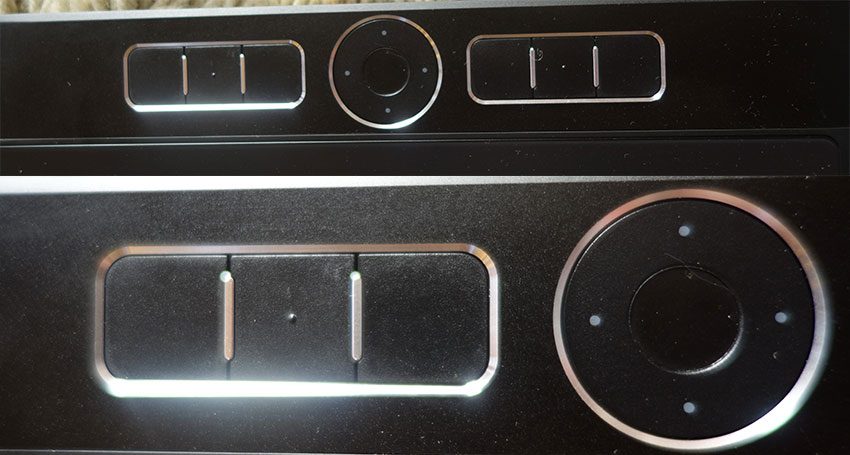
Quelques image de l’arrière en gros plan. Wacom est écrit en gros un peu partout, au cas où vous aurez oublié.

Passons aux tranches. Les 3 connexions USB-C pour recharger et 2 autres pour vos adaptateurs :). L’autre, c’est prise Kensington contre le vol et pour votre socle à stylet.

De l’autre côté : 2 boutons pour monter le son, un interrupteur pour bloquer la rotation, le bouton On/Off qui est au milieu (qui fonctionne comme un slide), la prise Jack et le slot SDXC. Coté voyant lumineux, c’est presque pareil : orange jaune, la batterie, qui se charge, n’est pas à 100%, rouge, on s’approche des 10%, pas de vert.

On passe aux Pro Pen 2 avec ses 8192 niveaux de pression. Avec son écrin. Le Pro Pen 2 ressemble à un Pro Pen 1. Par contre, le nouvel écrin est surprenant. Franchement à sa vue, on pense à un stylo type Men In Black ou un objet, disons le, que, bon disons le,… Ça fait penser, à… Un truc que les femmes… Bon,… Cela fait vraiment penser à ça. Lorsqu’il est détendu, il est assez long. L’idée est super originale, le procédé est excellent. Le seul problème, c’est que ça fait un peu cheap. On a peur de tout casser en le tirant trop. Les 2 bosses font un peu bizarre.

À son bout, un couvercle à dévisser qui laisse apparaîte seulement 3 petites mines de rechange. Malheureusement, il suffit de tourner un peu pour tout dévisser. Bonne peur de perdre le couvercle facilement. Les deux bosses, en fait, servent à stabiliser l’écrin sur une table. Par contre, pas compris pourquoi il y a cet orifice rectangulaire au bout.

Derrière l’écrin, un orifice pour retirer la mine car c’est fini la bague. Problème : on a essayé 1 fois, la mine s’est délogée et tendue, puis elle est partie comme une flèche dans la pièce. Donc attention. Au final, l’idée est géniale et très design; par contre, la finition est un peu bof.

Retour sur le petit socle à accrocher à la prise Kensington. Vous avez 2 positions pour le stylet debout ou allongé. À noter que si vous avez des câbles USB-C branchés, vous ne pouvez pas glisser le stylet en position horizontale (et oui..)

Vous pouvez donner une orientation en mode debout. Sympa. Au final. C’est pas mal, c’est simple comme idée et c’est efficace. À laisser accroché, si vous vous baladez, car ça sent le petit truc qui se perd facilement.

Fin de ce premier billet dédié au unboxing de la Wacom MobileStudio Pro 13 pouces, modèle I7 512G. Conclusion : on est toujours dans la progression sur ce type de tablette avec une superbe finition et un poids réduit. Cela passe à tout USB-C. Dans le prochain billet, on verra vite fait les différences entre Wacom MobileStudio Pro et Cintiq Companion 2.
Après quelques jours d’utilisation, on peut écrire que : totalement silencieuse (ça change de la CC2), super rapidité (‘faut dire que c’est le gros modèle), grosse autonomie (on le voit), la texture de l’écran (qui est la même que celui du Cintiq 27QHD) est fabuleuse, la disparition de l’effet parallaxe n’a pas finalement trop changé la donne (comme quoi, c’était une arnaque, cette critique), légèreté et facilité de prise en main (on gagne en plaisir de manipulation), son (comme d’hab’) un peu faiblard (mieux que la CC1 mais moins bien que la CC2, c’est dire), présence du Touch Ring (enfin, ça change tout pour certains softs), le multitouch est sublime (c’est super réactif), le Pro Pen 2 est un peu dur pour l’instant (il faut attendre 3 mois d’utilisation pour qu’à l’intérieur, cela s’assouplisse). Le seul gros défaut, c’est qu’il n’y a plus d’accessoires fournis (surtout la sacoche, ça manque la sacoche – d’un autre côté, c’est pas ce qui coûte le plus cher). Après c’est le passage au tout USB-C. Des adaptateurs USB-USB-C, cela coûte rien, donc ça va, par contre les adaptateurs video, c’est du vol. USB-C -HDMI, ça va, mais les autres… Par contre, on a réussi à brancher le Cintiq 22HD touch sur la Wacom MobileStudio Pro en passant par 2 adaptateurs : DVI > HDMI et HDMI > USB-C et USB > USB-C. En gros, comme on avait déjà l’adapateur DVI > HDMI, on a dépensé moins de 30€ pour le tout avec plusieurs adaptateurs USB > USB-C en prime. Le seul soucis, c’est que les adaptateurs ont du jeu, donc ça bouge un peu quand on connecte aux USB-C.
Voilà, c’est fini pour aujourd’hui.
Le unboxing de la Wacom MobileStudio Pro 16 est identique à celui de la WMSP 13. Donc on ne va s’éterniser car on y retrouve le même design, les mêmes accessoires et le même agencement. La différence entre les 2 modèles. La 16 est plus grande, plus épaisse et possède 8 expressKeys (au lieu de 6 pour la 13).

Petit zoom sur les spécifications du modèle. Il s’agit d’un modèle premium 512G (SSD) avec 16G de ram. Les 2 modèles 16 sont équipés d’une carte Nvidia (carte graphique pro pour station de travail mobile et destinée à la CAO – ici la M1000M mais avec 4G de VRAM DDR5, une carte sortie fin 2015 chez Nvidia, classée milieu de gamme, mais bon, chez les « experts » des cartes graphiques, tous les 3 mois, chaque carte est has been). Côté Adobe RGB, on est presque à 100%. Résolution, on est dans du QHD. Sinon le 16 pouces propose, en fait, une diagonale moindre de 15,6. Bine sûr, ce modèle est équipé d’un capteur scan 3D (3D Real Sens) avec le logiciel Artec 3D (version 11 dédiée à Wacom, la 12 vient de sortir). On ne parle pas des capteur des APN, c’est négligeable. Et Windows 10 pro bien sûr. De toute façon, c’est le haut de gamme par défaut. Pas vérifié s’il existe la version Enhanced pour entreprise (parce quentre l’annonce et la réelle sortie parfois…).
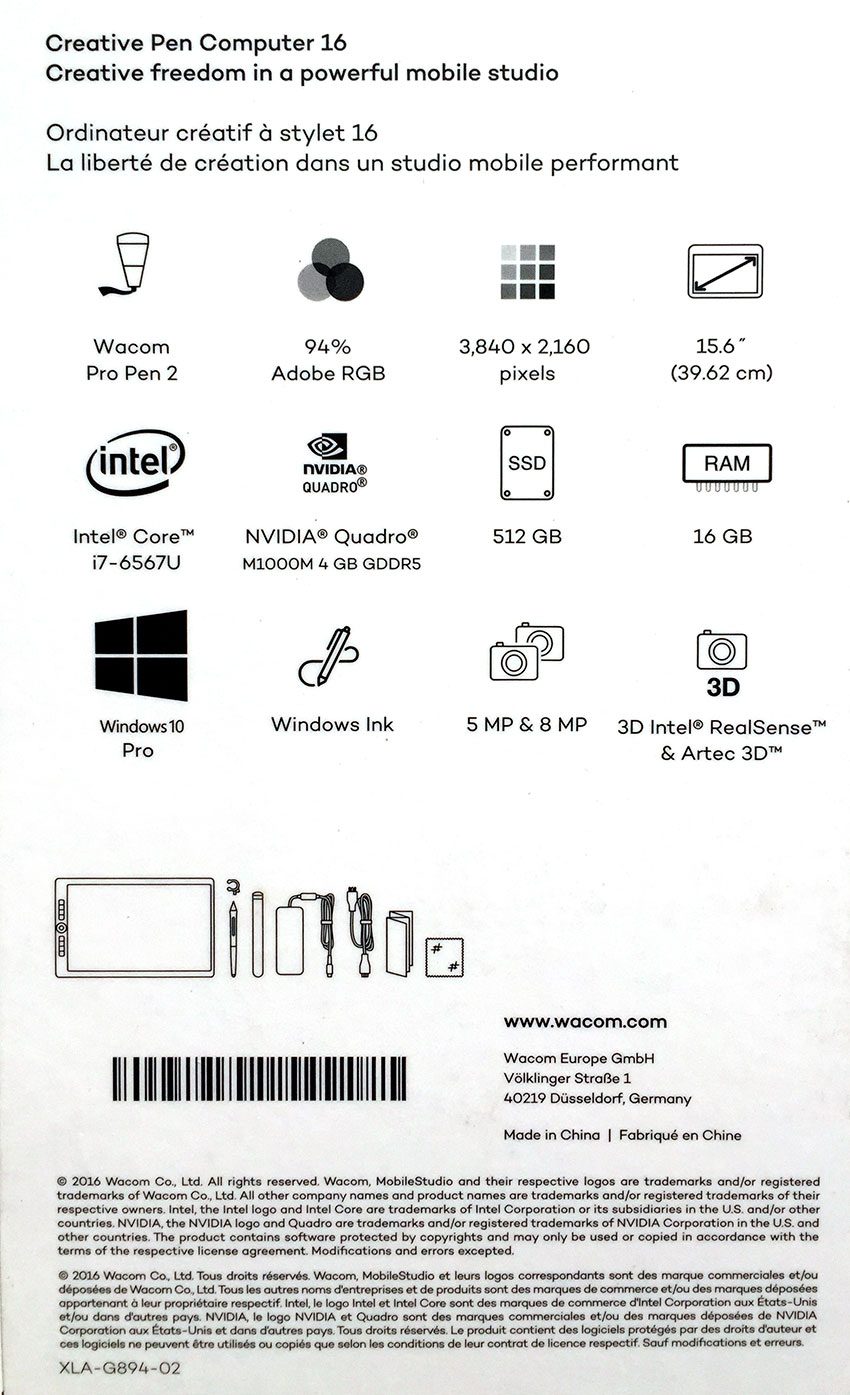
On ouvre la boîte. Comme ce n’est pas un modèle neuf . J’ai remis dans l’emballage pour faire bien. On retrouve le même intérieur que modèle 13. Donc rien de nouveau à part que la box est plus large. Le Pro Pen 2 avec ses 8192 niveaux de pression est là avec ses différents anneaux colorés.

La Wacom MobileStudio Pro 16 dans toutes sa splendeur et ses 8 Expresskeys et son Touch Ring. Côté connexion, on retrouve les mêmes que sur la 13. 3 ports USB-C sur une tranche, et bouton on/off, boutons son +/-, bouton slide de blocage, prise Jack et slot SDXC. Toute est là pour le côté pratique : mettre des enceintes plus fortes ou insérer un carte d’APN. Les 2 boutons sont sont là (à noter que des softs comme VLC permettent de monter/baisser le son avec le touch en faisant un touch-glisser sur le côté gauche ou droit de l’écran).

Le design est parfait. L’écran est nickel. Elle est belle. Rien à dire dessus. Les Wacom MobileStudio Pro, c’est classe. Le prix aussi est classe, là, c’est le modèle à presque 3230€ sur le estore de Wacom. Ça calme. Sur Amazon, on est à 2900€ > Wacom MobileStudio Pro 16″ 512GB

L’appareil avait subi une restauration. Donc au démarrage, il a fallu tout mettre à jour. Si vous voulez voir à quoi ressemble une Wacom MobileStudio Pro, qui démarre avec Windows 10. Avec la création du mot de passe, du code pin et de l’empreinte digitale (qui se fait en plusieurs fois – on a noté que le pouce était plus difficile à reconnaître après que l’index, par exemple).
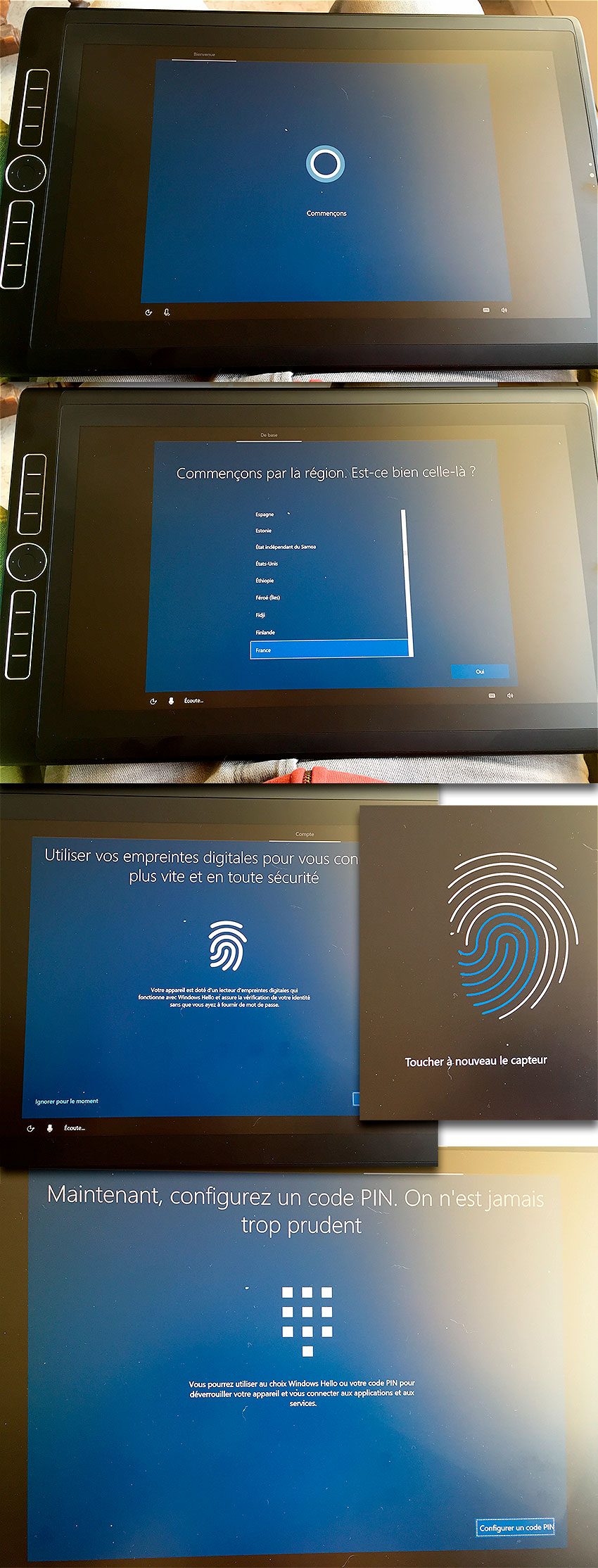
Les majs… Creators…
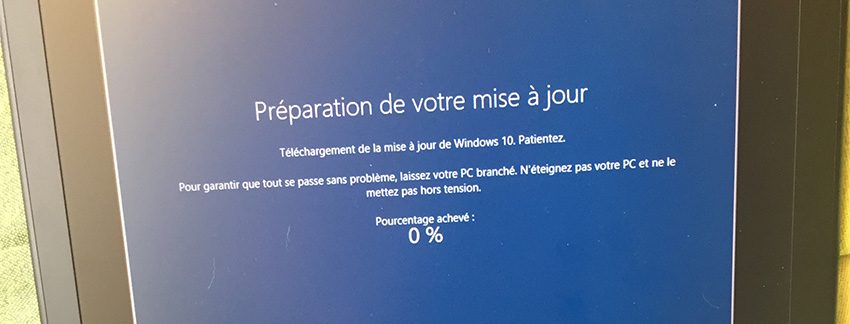
Zzzzz… J’ai du passer l’après midi à télécharger tous les updates + les installations…
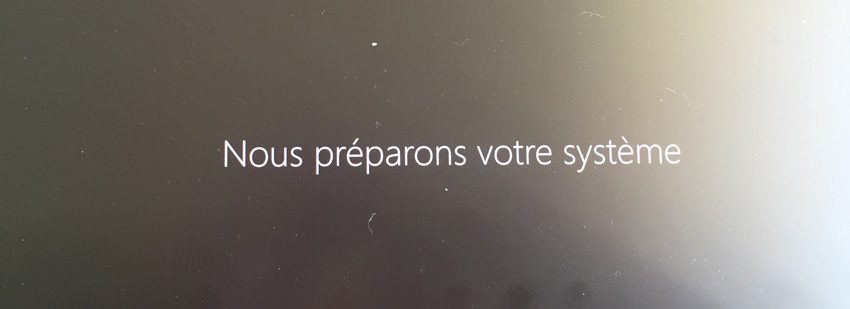
Après, le Wacom Desktop Center indique qu’il y a des majs du micrologiciel du logiciel, mais surtout du Bios.
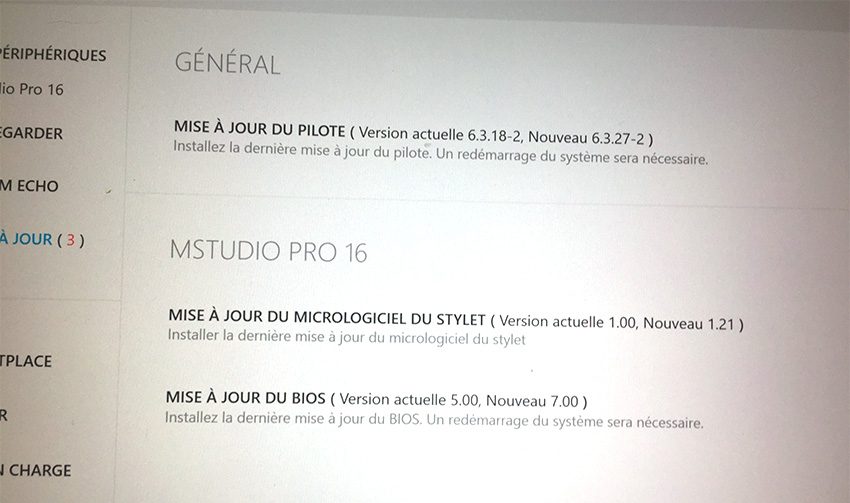
Allez hop, c’est reparti… On vous met la photo du Bios car une info apparaît… Laquelle?… Hahhaaaa… On cherche…
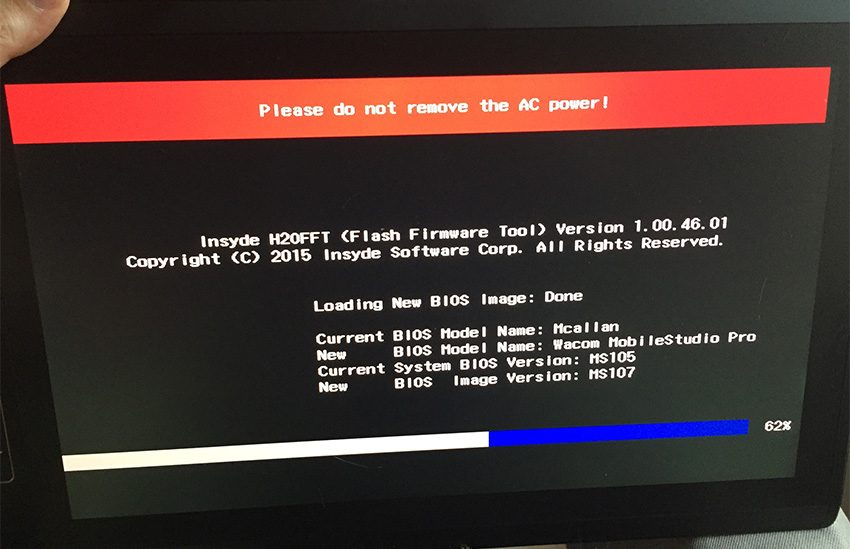
On vous file l’info : le nom de code de la Wacom MobileStudio Pro, c’est Mac Allan. C’est tout. C’est à caser en soirée en société. On essaye de remplir le post comme on peut.
Dans le cadre de la mis en avant de la mascotte et de manifester chez nos lecteurs un fort taux de sympathie en faisant du LoLcat, Rhonda a imposé la présence de Pro Cat 2 (c’est son nom…) sur cette image. Les majs ont été tellement longues que la mascotte s’est endormie… C’est dire.
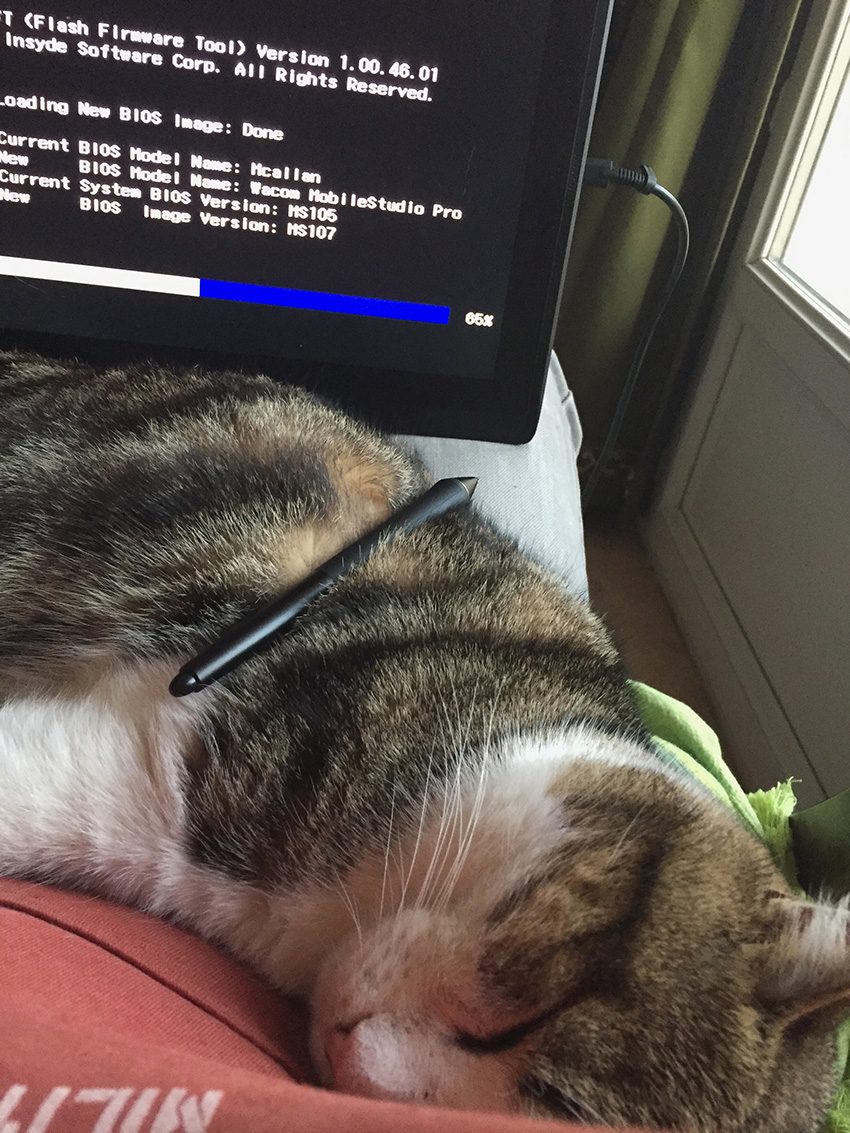
Après toutes ces updates, on a noté plusieurs plantages de la WMSP avec redémarrage en allant surtout sur la page eStore de Wacom avec le navigateur Edge (c’est pas une blague lol – 2 plantages sur la homepage avec bluescreen et demande de redémarrage). Avec la version 13, on n’avait pas eu ce soucis. Il y a eu encore des majs de Windows 10 pour la WMSP 16, puis plus aucun plantage depuis 2018.
Si vous voulez une autre video de unboxing, c’est ci-dessous.
Unboxing et utilisation de la Wacom MobileStudio Pro
Deuxième Partie : Cintiq Companion 2 et Wacom MobileStudio Pro 13 – retour –
Ayant la chance actuellement d’avoir les deux modèles, Cintiq Companion 2 et Wacom MobileStudio Pro, c’est le bon moment de montrer les différences entre les deux Pen Computers mobiles de Wacom (Pen Computer, c’est le terme de Wacom pour désigner cette gamme – c’est une parenthèse pour les journalistes qui lisent).
Avant de lire ce post, vous pouvez retourner voir le mini test de la Cintiq Companion 2 pour vous rafraîchir la mémoire.
Après la configuration de Windows 10 et un redémarrage, vous avez droit à la configuration de la MobileStudio Pro (on a demandé : l’appellation Wacom avant n’est pas obligatoire pour désigner le produit). Le driver ne change pas, à part pour le Touch Ring.

Vue de nos 2 Pen computers. À gauche, forcément notre MobileStudio Pro. On note 2 choses : l’écran actif central totalement noir alors qu’il reflète plus la lumière sur la CC2 jusqu’à devenir gris clair. Ce qui saute aux yeux aussi , c’est la réduction côté largeur. On verra plus tard que côté longueur,… c’est identique. Fini, le rebord affirmé avec une surcouche argenté. Tout est noir, à tel point qu’on ne peut plus discerner les marges. La MobileStudio Pro apparaît plus élancée.

On peut noter ci-dessus, l’emplacement des enceintes sur la CC2 à l’avant. Sur la MobileStudio Pro, le son provient de … On ne sait pas trop, en fait. De dessous, mais on l’entend très distinctement. On trouve que le son est plus caverneux et plus bas que la CC2, donc moins bien, mais on a eu des opinions inverses qui trouvaient le son meilleur. C’est un peu comme la robe or ou bleu. De toute façon, c’est mieux que la CC1.
Côté longueur des Pen Computers, c’est pareil.

Vues des 2 parties gauche/droite des 2 Pen computers. Le logo Wacom a été réduit. Encore une fois, après la CC1 et la CC2, les cameras ont encore changé de place et retrouvent leur position originelle de la CC1. La photo des ExpressKeys et Touch/Rocker Ring est trompeuse, ces parties semblent plus petites sur la MobileStudio Pro. Rappel : nouveauté, outre que le logo Windows a disparu, le Rocker Ring de la CC2 a laissé place à un vrai Touch Ring pour, enfin, zoomer et dézoomer. Les boutons (les 4 petits points) permettent de changer de mode, puisque le bouton central du Touch Ring reste, par défaut, le bouton Windows (sur les Intuos Pro, le bouton central change de mode).
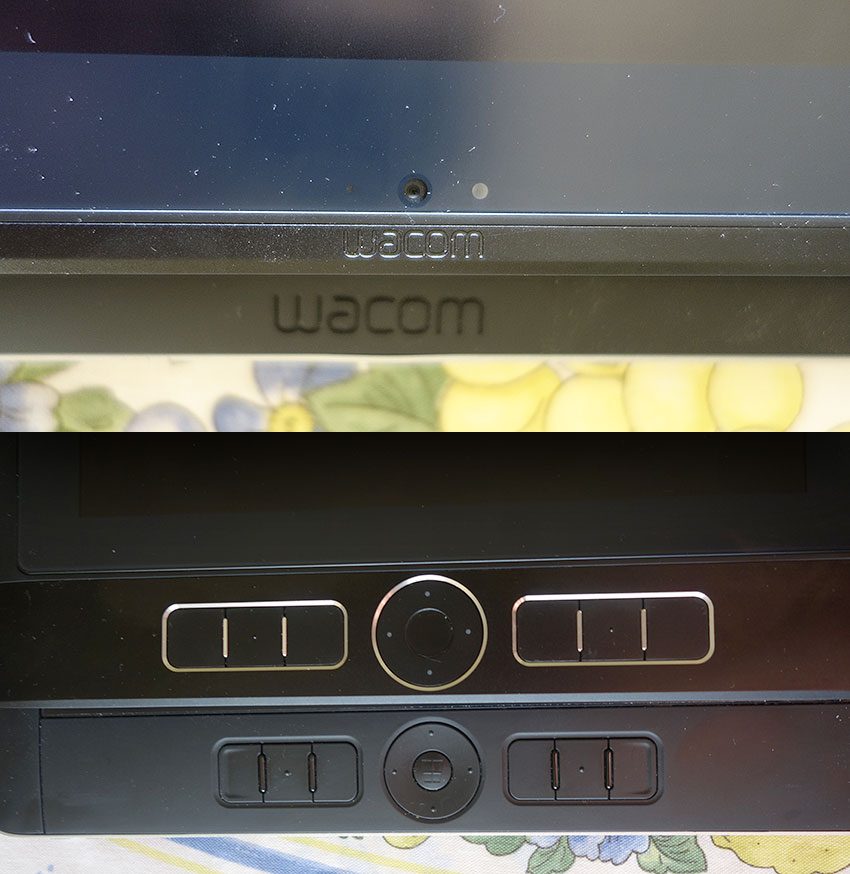
Souvenez du quadrillage de points de la zone active des CC et Cintiq HD. Dans la MobileStudio Pro, on a droit à un quadrillage de rectangles. Grosse nouveauté, donc, à constater en regardant de biais avec une bonne lumière sur la MobileStudio Pro éteinte.
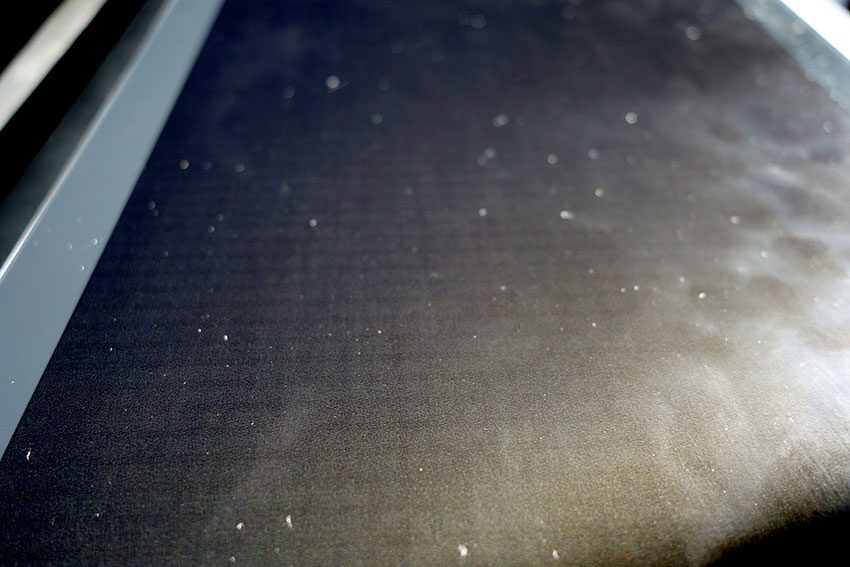
Focus sur le verso des deux modèles. Là, tout a changé. On note l’accrochage du socle totalement différent sur la MobileStudio Pro (d’après nos informations, le nouveau socle sera vendu sur le Wacom Estore vers mars – attendez vous à un truc futuriste pompé sur un autre socle, pour ceux qui voient de quoi on parle [maj] là, je me suis embrouillé – levisuel est sorti pour le prochain socle, qui resssemble sensiblement au précédent – mais bon, j’ai écrit ça car mon petit flair m’a dit d’écrire ça, donc on le laisse). La nouveauté, outre l’abandon de la surface argentée, ce sont les 2 zones recourbées qui servent de pieds à la MobileStudio Pro. Cela change la façon de tenir le Pen Computer; on n’a plus une surface lisse sous les mains. Si cela surprend la 1er fois, mais on s’y habitue. L’avantage est double : on ne pourra plus rayer facilement le verso (ceux qui ont des Cintiq Companion comprendront).
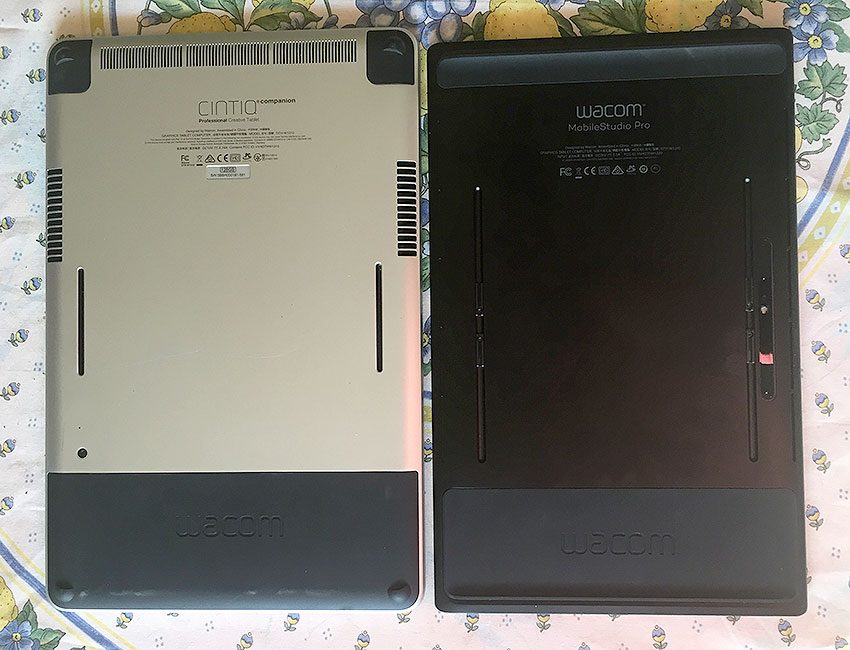
La seconde explication est que cette zone surélevée cache en fait les grilles d’aération, très voyantes sur le verso de la CC1 et 2. Chose qui change totalement : la MobileStudio Pro est silencieuse, comme l’était la CC1 et, malheureusement, ne l’était plus la CC2. On retrouve le silence complet et dès que ça s’active sous le capot, on a juste un léger souffle. C’est vraiment super agréable. Deuxième conséquence : peu de chauffe, même si on constate que l’écran est plus chaud que le verso de la tablette. À noter un détail intéressant : après une nuit, j’ai noté que les 2 Pen Computers avait une température différente. En effet, après avoir laissé les 2 appareils dans la même pièce, dès la prise en main, la CC2 avait gardé la température ambiante de la pièce, la MobileStudio Pro était glaciale.
Sur la photo ci-dessous, on peut voir l’espace sous la partie surélevée du verso dédiée à l’aération; de l’autre côté, on peut lire étonnamment sur cette zone le n° de série de l’appareil. Pourquoi pas?

Petite vue des tranches. On peut noter, au final, que côté épaisseur, on est sensiblement pareil, même si cela doit gagner 1 ou 2 mm (on écrit ça mais on n’a pas vérifié. :).

Gros zoom, cette fois-ci, sur les tranches avec toutes les connexions. Le MobileStudio Pro est en haut. On peut voir le côté enfoncé, le bouton d’allumage au centre pour la 1er fois, le changement de prise Jack , le retour à un bouton plus ou moins presque unique pour le son + et -, l’abandon des USB pour le l’UBS-C, le slot SDXC toujours là. Bien sûr la connexion Cintiq Cable de la CC2 a disparu (tout comme le slot mini SD) car la connexion du Wacom Link se fait par le USB-C. Au final, on avait 3 USB, 1 connexion Cintiq Cable et 1 connexion alimentation pour la CC2; tout disparait pour USB-C. On n’a donc plus qu’une connexion USB-C si les 2 autres sont prises pour alimenter et brancher la MobileStudio Pro comme périphérique type Cintiq HD.

Avant de quitter la tablette, on peut donc aborder le poids. C’est le gros apport de la MobileStudio; elle semble super légère par rapport à la CC2 (300 grammes en moins, presque -20%). C’en est même impressionnant. C’est très agréable car vous pouver tenir la tablette à une main, sans faire des folies. On profite de ce passage pour aborder la version 16 pouces. Pourquoi? Parce qu’on a le même poids que la CC2. C’est dire. En fait, la MSP 16 est identique à la 13 pouces. De loin, il est très difficile de les différencier, à part les 8 ExpressKeys, car au final, la différence de taille n’est pas si énorme que ça. Imaginez la 13 avec les marges en largeur de la CC2 en plus. À l’utilisation, par contre, on voit la différence. Imaginez de la place en plus pour casser tous les menus et les palettes d’Adobe Photoshop CC, qui fait que la surface de votre document est plus étendue. Par contre, je n’ai pas pu constater si cette 16 pouces avec une carte Nvidia chauffait plus ou était plus bruyante (on est honnête, on vous l’écrit).
On passe au stylet, au Pro Pen 2 du MSP versus Pro Pen du CC2. Avec leur casier. On découvre que côté longueur, c’est identique. Après à l’ouverture, ce n’est plus la même chose.

En regardant les deux stylets (Pro Pen 2 en haut), on note que les zones noires et gris foncés ont alternées, de la pointe à la queue. Seuls les 2 boutons n’ont pas changé. Le logo Wacom est sur la zone lumineuse, qui entoure les boutons (sur la photo, ça se voit pas).

Voilà. C’est fini pour cette comparaison. La prochaine fois, on abordera la Wacom MobileStudio Pro et son utilisation. Les 8192 niveaux de pression (les voit on?), l’autonomie(on vous l’écrit tout de suite, la 13 pouces gagne bien environ +30% en autonomie, c’est assez énorme), les connexions USB-C avec… Le Cintiq 22HD par exemple, et puis le reste,…
Troisième partie : Utilisation de la Wacom MobileStudio Pro 13 – retour –
Au bout de 2 mois d’utilisation, on peut dresser un bilan de la Wacom MobileStudio Pro (WMSP) dans son utilisation. Le résultat est bien positif, malgré des défauts techniques, propre à ma tablette. À noter que le modèle est celui haut de gamme en 13 pouces , i7 (Skylake), 16 Giga de ram (DDR3), 512G en SSD, 2 Cameras + 1 camera 3D, carte graphique Intel Iris 550. Donc il est clair que ce n’est pas ici qu’on écrira que l’ordinateur manque de puissance et de rapidité. Par contre, on analysera l’autonomie de la batterie, la chauffe et le bruit, le poids, l’ergonomie, l’écran, le nouveau stylet à 8192 niveaux de pression, la fin du « parallaxe », le tracé plus rapide (dixit Wacom), le toucher…. Tout ça sur les logiciels habituels et autres moins habituels. Mais également le son et les cameras. On rappelle que la WMSP fonctionne sous Windows 10, mais grâce au Wacom Link, elle se connecte à n’importe quel ordi (mac & PC) et devient un périphérique tel un Cintiq 22HD. Pas de test du Wacom Link, car on n’en a pas.
On passe tout de suite à l’essentiel, côté hardware général, c’est à dire, l’autonomie, la chauffe et le poids, les connexions, la ram, la carte, etc….
Côté autonomie de la batterie, on répétera toujours la même chose. Cela dépend des logiciels utilisés, de la luminosité de l’écran, de l’activité du Wifi. Avec une utilisation normale – on dessine pendant 1 heure – on surfe sur internet pendant 1 heure – on fait du ZbrushCore pendant 1 heure – on regarde un film pendant 1 heure, on fait du Word pendant 1 heure, etc… On est bien à plus de 5 heures d’autonomie en réglant une luminosité à 50%. Très bien également, la WMSP éteinte perd très peu de batterie après une nuit (à l’inverse de la Cintiq Companion 2). Si vous utilisez la WMSP comme ordi avec un Cintiq 22HD branché dessus avec le wifi activé et le bluetooth pour le Wacom Bluetooth Keyboard, il faut compter 3 heures. Pas plus. Si vous utilisez le logiciel Artec Studio 11 pour le scanning 3D, on a une véritable une chute significative de la batterie. C’est vraiment propre au logiciel. C’est par hasard que j’ai constaté cela. Le logiciel avait été lancé involontairement lors de la pause de la WMSP sur un meuble. 1h30 après, la batterie, qui était à plus de 90%, avait été totalement vidée. Quand vous utilisez votre caméra 3D en mode scanning, là, c’est pire, la WMSP vous affiche juste 1 heure d’autonomie, quand vous consultez votre preview de batterie sur Windows 10. En résumé, le 3D sanning, c’est comme la batterie de votre drône, ça ne dure pas très longtemps.
Luminosité à 0% + économiseur de batterie, vous êtes au plus haut en terme d’autonomie. Dès que vous activez quelqus chosee, ça tombe entre 5h et 4h.
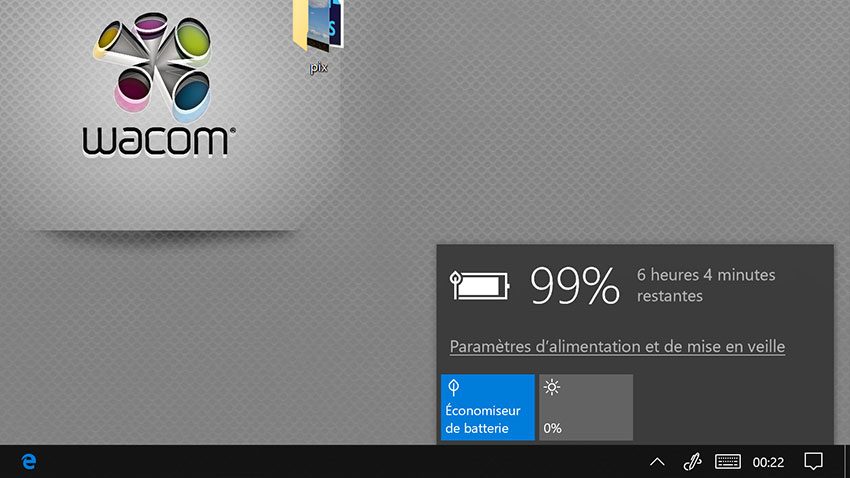
Gros point positif également : la recharge de batterie est assez rapide. 1h30 à 2 h environ (2 heures, c’est quand il ne reste plus que 5%). La batterie reste assez longtemps à 99%, puis atteint enfin les 100%, 1/4 heure après.
Ce calcul est fait sur le modèle haute de gamme 13 pouces. Côté modèle 16 pouces, on n’a qu’un écho sur la batterie, qui semble assez faiblarde (comme la CC2). Certainement, du fait de l’écran plus grand et de la carte graphique Nvidia.
Côté bruit, la WMSP rejoint la CC1 avec un petit souffle. On est loin du la CC2, qui faisait du boucan (on l’avait signalé sur notre mini test sur la CC2). Donc, c’est parfait, on a un objet silencieux entre les mains. C’est vraiment appréciable. On note quand même une accélération de la soufflerie quand on fait du 3D scan pendant longtemps (plus de 2 minutes). Pareil quand vous faîtes un petit rendu en 3D. On sent et on entend la machine chauffer sous le capot.
Côté chauffe justement, c’est vraiment bien. Tout comme la CC1, la WMSP chauffe peu. Excepté, encore, quand on active longtemps le scan 3D (on va en parler de ce scan 3D). Alors là, d’un coup, on sent que ça chauffe et également lors de calculs dans Artec Studio (suppression de la base). Sinon la WMSP est vraiment froide. Même le matin au réveil, on a l’impression qu’elle sort du réfrigérateur. On a déjà écrit l’histoire de la différence de température entre la CC2 et la WMSP au réveil. Étonnement, la WMSP semble plus chaude parfois sur le verso (l’écran) que sur son recto. C’est très flagrant en posant la paume de la main dessus; l’écran semble assez chaud par rapport à l’arrière glacial.
Côté poids, on a réellement une grosse amélioration. 1420 grammes maintenant. Les CC1 et CC2 paraissaient lourdes si on voulait les tenir d’une seule main ou, ne serait ce, les utiliser pour filmer ou photographier (donc les tenir avec les bras levés). Maintenant, la WMSP est très légère. À moins d’avoir les bras en sucre, vous pouvez la tenir longtemps, très utile pour le scan 3D. Vous pouvez la saisir d’une main sans soucis, vous ne vous cassez pas le poignet (si vous ne la tenez pas l’horizontal). C’est génial. L’arrière a changé avec cette surélévation, donc on n’a pas un dessous arrondi comme pour la CC1 et 2. Au départ, cela perturbe, puis on s’y habitue, mais c’est moins sympa. Tout comme les tranches qui sont incurvées vers l’intérieur. Au final, la tenue avec les 2 mains est moins plaisante qu’avec des bords ronds.
Liée au poids, la finesse de la WMSP est de 1,6 cm. Pas si importante que cela par rapport aux CC, mais la légèreté fait que vous avez l’impression que cette nouvelle tablette est nettement plus fine entre vos mains. Comme quoi, tout est trompeur.
Seconde partie spécial hardware général : s’il n’y a rien à dire sur la puissance de la puce, I7 Skylake et la Ram (16G DDR 3), on peut reprocher à l’ensemble de la gamme 13 pouces d’avoir 3 modèles sur 4 à 8 Giga de Ram. Si 8 sont nettement suffisants pour l’instant, dans 4 ans, ce sont les 16G qui seront justes. À titre d’exemple, le dernier Autodesk Maya 2017 préconise déjà 16 Giga de Ram pour fonctionner parfaitement. Peut-être aurait il fallu d’avoir le modèle 13 pouces à 256G avec 16G de Ram également…
Côté carte graphique, c’est une Intel Iris Graphic 550, optimisée pour les appareils mobile. Les cartes Nvidia sont réservées aux modèles 16 pouces. C’est toujours pareil : vous pouvez travailler sans soucis la 3D avec une Intel Iris, mais les logiciels les plus pointues sont optimisés pour les cartes Nvidia. À titre d’exemple, le logiciel Artec 3D, au démarrage, vous précise que le logiciel fonctionne mieux avec une carte Nvidia, même si la carte graphique Intel Iris est associée sur la WMSP à une camera 3D RealSense™ R200 (caméra à balayage 3D) par Intel. On peut penser à juste titre que la camera d’Intel fonctionne « mieux » avec une carte graphique Intel et un processeur Intel, notamment quand il s’agit de laptop ou d’ordi hybride. On écrit ça comme ça, car cela nous semble évident. Mais bon, peut-être que le modèle premium aurait pu avoir une carte Nvidia. On ne vous cachera qu’il s’agit de problèmes de « riche ».
Les connexions : il y a donc 3 connexion USB-C, qui servent pour tout. Périphérique, rechargement de batterie, disque dur externe.

Forcément, si vous utilisez déjà un port pour la recharge batterie, il ne vous reste plus que deux. Si vous branchez un Cintiq. Et bien, il ne vous reste plus rien. Heureusement que les Cintiq ont des ports USB (juste 1 pour le 22HD), sinon vous êtes obligés d’acheter des multi adaptateurs aux prix exorbitants. Problème, il faut des bons adaptateurs USB / USB-C. Au début, j’ai acheté des adaptateurs 1er prix. Résultat : les connexion flottent et impossible d’y coller une clef, un DD externe USB ou un Cintiq. La connexion se perd à chaque fois. Est ce que ça vient de la tranche incurvée de la WMSP, qui fait qu’il y a du jeu dans la connexion ? Avec de bons adaptateurs (Made by Apple), pas de soucis de jeu. À noter également, les connexions USB-C sont plus ou moins fiables. Celle du centre est parfaite pour accepter un adaptateur USB et video DVI/HDMI. Par contre, celle de droite (WMSP posée normalement sur son verso) n’accepte rien d’autre que l’alimentation (constatation chez mon modèle). Le reste n’est pas reconnu. La connexion USB-C de gauche accepte l’adaptateur video mais ça buggue avec du USB. En gros, dans mon cas, si je veux connecter un Cintiq 22HD avec adaptateurs, je dois mettre la connexion USB sur l’UBS-C du centre, l’adaptateur DVI sur la connexion de gauche et l’alimentation sur celle de droite. Sinon, tout simplement, ça ne marche pas. En image, le bon combo.

Ce problème de connexion USB n’est pas propre au WMSP, puisque je le retrouve sur le Mac mini. Si toutes les connexions USB sont prises, c’est simple, vu comment est positionnée la machine, il n’y a plus de débit internet et l’un des ports Usb a peu de débit également. Résultat : si vous voulez que tout soit ok, libérez un port USB du centre parmi les 4 (si vous avez un problème de lag avec une Intuos/Pro branchée sur un Mac mini ou iMac, branchez la sur 1 des 4 ports USB sur les côtés, pas sur 1 des 2 au centre – c’est un truc constaté de visu que je ne m’explique pas).
J’ai noté également qu’au bout d’un certains temps (après une pause ou une veille), certaines fonctions du C22HD ne marchaient plus comme les Touch Strips ou la reconnaissance de pression, qui saute. En éteignant et rallumant le Cintiq, tout redevient normal. Mais bon…
Côté boutons sur la tranche gauche de la WMSP, que ce soit les boutons son +/-, l’interrupteur pour bloquer par défaut la rotation et le bouton d’alimentation, tout est ok. Le fait d’avoir le bouton d’alimentation au centre perturbe au début, car sur les CC1 et CC2, il était en haut. À noter que le raccourci bouton pour faire une capture écran (bouton Windows – centre du Touch Ring et Bouton son -) ne marche plus; dans le driver, la fonction « Imprimer l’écran » ne marche pas, donc la solution est de créer un ExpressKey avec « Imprimer l’écran » et d’appuyer simultanément sur le bouton central du Touch Ring.

On aborde le son et la qualité des images/videos prises. Le son, je le trouve nettement moins bien que la CC2 avec un côté caverneux et assez faible. Le son de la CC2 était plus clair et plus fort, mais cela reste nettement au dessus de celui de la CC1 et d’un ordinateur portable basique. On rappelle que la WMSP a une prise Jack à côté du slot SDXC..
Le son sort d’ici. Sur la tranche du haut des 2 côtés.
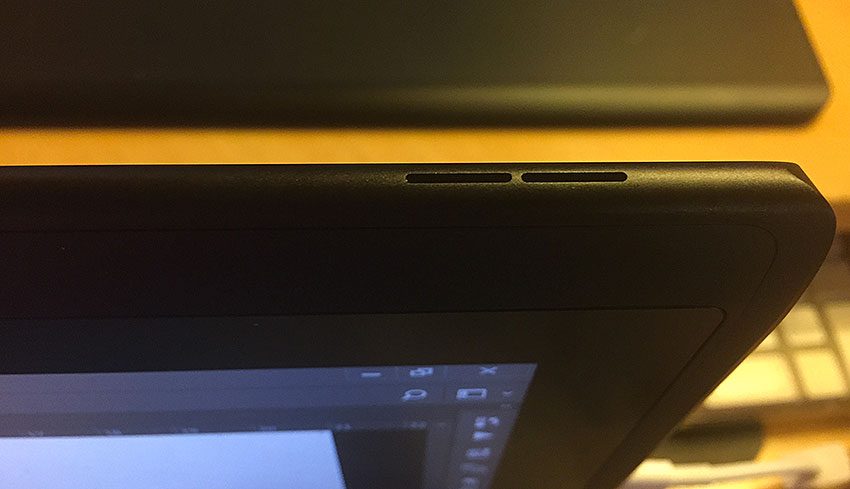
Avec les caméras (5 et 8 MP HD), on va être franc. Si en lumière artificielle et en nocturne, c’est catastrophique (JPG artefacts, bruits), la camera du recto (8M) s’en tire très bien en plein jour d’autant plus que l’application Windows a beaucoup de fonctions nouvelles : video, panoramique, HDR, zoom, retardateur, macro. C’est vraiment sympa. Très bon point : la macro, qui est assez sympa avec une mise au point immédiate. On a donc toutes les possibilités d’un smartphone avec un écran très large. Le gros défaut, encore, en mode video, c’est le son. Toujours inaudible où on entend plus la soufflerie du WMSP que le bruit extérieur. À noter que je n’ai pas vérifié si on pouvait utiliser d’autre softs pour l’utilisation de la caméra de la WMSP comme pour un smartphone. Il est vrai qu’ayant un smartphone correct pour les panos et les photos en intérieur (iPhone) et un APN correct (RX100 M2) pour des photos de tout style, je n’ai pas encore trouvé une utilité évidente d’utiliser en priorité les caméra de la WMSP. Mais bon, pour accélérer un processus, je l’ai utilisé récemment en photographiant un logo sur un magazine pour le récuperer. Le logo capturé a été refait sur Illustrator pour être ajouté à l’affiche d’un événement, faute d’obtenir une version PNG, EPS ou AI. À noter que la résolution d’une photo est assez bonne 3200 x 1800 (JPG – 72dpi) et les videos sont enregistrées par défaut en mp4.
Par contre, le défaut est le positionnement des mains qui cachent l’oeil si vous le mettez la WMSP en mode vertical ou en mode selfie. La qualité de la camera selfie, ben, heu, n’en parlons pas. C’est fait surtout pour Skype ou autres softs de conversation video. En conclusion, j’a été agréablement surpris, car la mise au point automatique se fait sans difficulté et la macro est bien efficace. Par contre en mode nocturne ou faible lumière, ne comptez pas utiliser vos photos.
Une photo prise avec la WMSP (pas de retouche – juste réduction de taille) en taille 850 et un détail en taille 1. En plein jour, la qualité ets assez sympa.
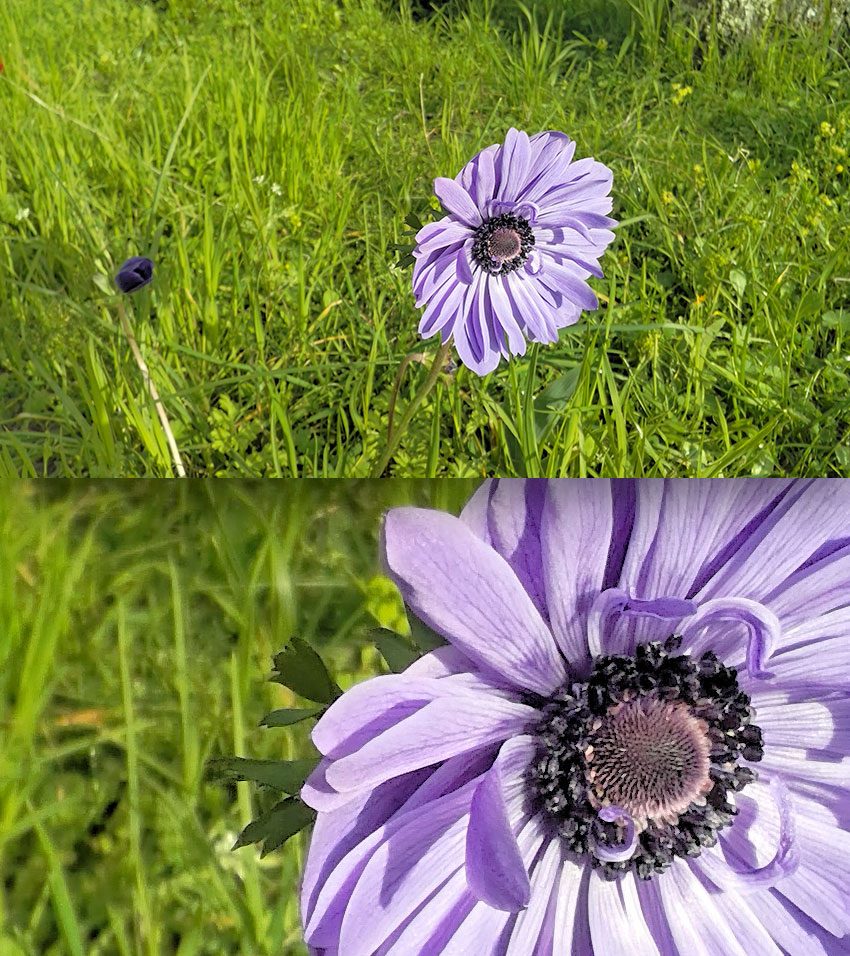
Macro moche avec lumière basse et macro parfaite en plein jour du Pro Pen 2.

Côté Wifi, je note que je dois souvent me reprendre à 2 fois pour valider ma connection, surtout quand je suis à un endroit avec une couverture faiblarde. Je n’avais pas ce problème avec la Cintiq Companion 2 précédente, alors que ce modèle avait, semble t’il, des gros problèmes de wifi.
Dernière chose côté hardware, à signaler, c’est l’ouverture de votre session par la reconnaissance d’empreintes avec Windows Hello. Et oui, comme, les smartphones à la mode, vous pouvez faire reconnaître plusieurs empreintes de doigts (en plus de votre mdp, de votre pin, et d’une reconnaissance de gestualité sur une image). ‘Faut avoir les doigts propres quand vous enregistrez vos empreintres. C’est idiot d’écrire ça, mais la 1er fois, j’avais les doigts gras et la reconnaissance d’empreintes était reconnue à la seconde pression. J’ai refait le mécanisme de reconnaissance dans les paramétrages et tout fonctionne à merveille. Vous pouvez ajouter votre image ou une video à votre avatar.
Pour faire la transition du hardware général au hardware spécifique (stylet, touch, écran, logiciels), on s’attarde sur la caméra Intel 3D Real Sense. On l’écrit tout de suite, sur la WMSP, c’est plus fun, voire geek que super utile, car il y a beaucoup de de contraintes : pas de grosse lumière, pas d’ombre, pas d’objet noir (on ne peut pas scanner une Intuos Pro), pas d’objet transparent, avoir une bonne distance entre vous et l’objet, que l’objet soir assez grand,… En gros, si vous comptiez scanner un petit objet bien éclairé sur une feuille blanche, c’est râpé. Si vous scannez, vous obtenez des bribes de scans et de partie et c’est au logiciel, Artec Studio 11, de tout reconstituer et c’est à vous de cleaner et reconstituer les parties. En résumé, c’est comme si vous obtenez l’ébauche de quelque chose, ne vous attendez pas à avoir un scan parfait. Au delà, de tout ça, le scan 3D a son coté addictif. Sortez la WMSP pour scanner et tout le monde fait un mannequin challenge. C’est vraiment hypnotisant, ce truc. Vous regardez la télé; au bout d’un moment, vous scannez la télé. C’est plus rigolo. En résumé, vous passez votre temps à scanner de manière pourrie tout ce qui vous passe par la tête. Cela ne fonctionne qu’avec des architectures parfaits. Si vous voulez scanner dehors, c’est râpé surtout si vous vivez en pleine nature. Il faut un vrai sol parfait, une base identifiable pour orienter le scan. Pavé, carrelage anarchique, ce n’est pas fait pour votre camera 3D. Je ne suis pas allé très loin, pour l’instant, dans l’utilisation du logiciel. Le seul regret, c’est qu’il y a un export PNG à basse résolution, sinon vous pouvez exporter votre fichier sous différents formats 3D classiques. Autre souci propre à ma WMSP, c’est qu’il y a un défaut (selon mon avis) de fabrication. Le scan fonctionne parfaitement si je tiens ma WMSP à l’angle haut gauche et l’angle bas droit. Si je tiens la WMSP, en mode horizontal normalement, le fait d’appuyer avec mes mes doigts sur les tranches, empêche une preview correct et donc rend impossible le lancement d’un scan parfait. En la tenant par la façon citée en premier, la preview valide sans problème le scan (le quadrillage de la base s’affiche tout de suite). Défaut de construction du fait de la finesse de la tablette ou de « ma » tablette ? J’ai vu une WMSP en 16 pouces en action, tenue normalement, et il n’y avait pas de problème de scanning. Je profite de ce billet pour des gens qui n’arrivent pas à scanner. Cela peut être une solution. En ce qui me concerne, ce problème ne me dérange pas trop car le scan 3D n’est pas vraiment pas tasse de thé. C’est un vraiment un truc fun en plus, presque un jeu. Autre soucis, cité précédemment, avec le logiciel Artec Studio et l’action de scanner : qu’est ce que ça bouffe la batterie, ce truc ! Parfois, le ventilo se lance et on sent que la machine chauffe (mais ça reste toujours moins bruyant qu’une CC2 en mode normal ;)).
Scannés… Mon fauteuil, ma tablette, mes WC et surtout la mascotte de W&mP, qui s’est levé pendant le scan. Résultat : il y a 2 chats, couché et levé.
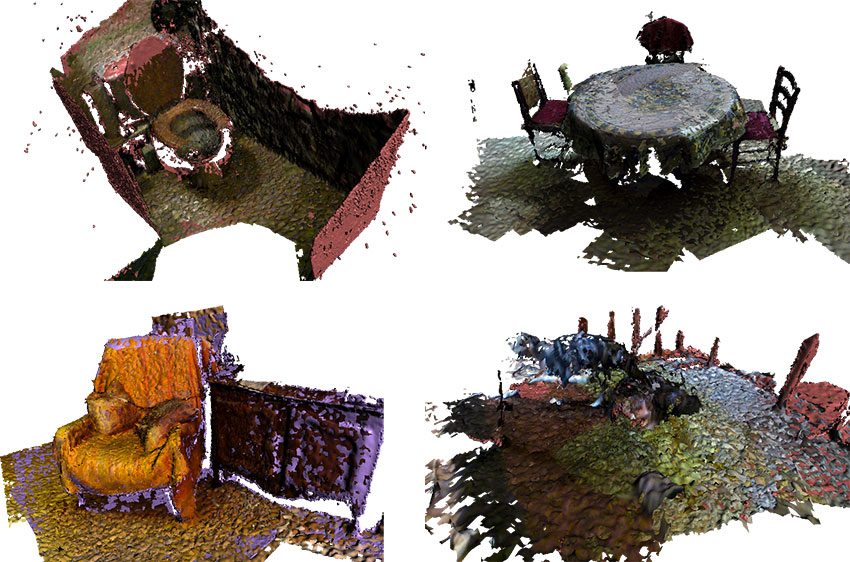
On passe au plus intéressant ! L’écran tout d’abord.
Toujours la même résolution pour le modèle 13 pouces, 2560 x 1440, avec un Gamut Color de 98% en ce qui concerne l’Adobe RGB. Écran superbe, mat, excellente luminosité, couleurs qui claquent. C’est vraiment un plaisir. Les photos, qui s’affichent sont superbes (même celles prises avec votre caméra). Le seul problème, c’est la visibilité en pleine lumière. Comme toujours, même s’il y a un filtre anti-reflet, il est très difficile d’utiliser la tablette avec une bonne lumière extérieure. L’écran est sombre, même en retirant le réglage par défaut du calcul de la luminosité en fonction de l’ambiance.
Le point génial est le toucher de l’écran. Identique, voire mieux, que celui du Cintiq 27QHD (pas de souvenir des nouvelles Wacom Cintiq Pro). Un vrai toucher onctueux et satiné, agréable lorsqu’on y pose la paume de sa main. On adore. Vous passez du toucher de la WMSP au Cintiq 22HD, c’est le jour et la nuit. Le stylet glisse délicatement sur cette surface nourrie à chaque pression.
Ce qui est génial pour la main participe grandement au multitouch, toujours parfait. Que cela soit le zoom in/out avec le Pinch sur Photoshop (ou le double tap à 2 doigts pour afficher le document à la taille de l’écran), la navigation sur Microsoft Edge, la manipulation d’éléments, le défilement d’images, le clic sur les liens et les boutons, tout est super fluide, super réactif et super précis. Vraiment rien à approcher sur ce point.
Allez on passe au stylet, le Pro Pen 2 ! On récapitule les annonces de Wacom : 8192 niveaux de pression, pas de parallaxe, un tracé plus rapide.
Dans les mains, pas de différence avec les modèles précédents, donc pas de perturbation.
8192 niveaux de pression : voit-on la différence avec le Grip Pen/Pro Pen et ses 2048 niveux de pressions. Je ne vous cacherai pas que j’ai l’impression d’avoir un tracé plus fin. En fait, j’ai la même sensation que lorsque le Grip Pen est passé de 1024 à 2048 niveaux. Sur le coup, je n’avais pas trop vu la différence. Puis quelques années plus tard, c’est en reprenant l’Intuos 3 et son Grip Pen à 1024, que j’ai vraiment ressenti la différence. On peut sur la WMSP faire fonctionner les anciens stylets (ceux de l’Intuos4 fonctionnent). Excellent pour ceux qui ont un ancien Art Pen par exemple (le 6D avec la techno Intuos 3 ne fonctionne pas). Là, on peut constater aisément dans Photoshop (même brosse/même taille), que le tracé du Pro Pen 2 est nettement plus fin et il est reconnu dès la 1er légère pression. Donc, oui, on peut dire que le Pro Pen 2 a nettement plus de pressions et cela se voit, mais on peut pallier cette différence en réduisant juste la taille de la brosse pour notre Grip Pen précédent.
Par contre, on note bien que le Pro Pen 2 a un tracé nettement plus rapide que le Grip Pen (sur un document bien lourd) et avec une brosse à poils avec le pinceau mélangeur (toujours dans Photoshop). Par contre : 1/ si vous poussez le vice d’utilisez un pinceau à poil avec l’outil Goutte d’eau sur un document A4 à 600 dpi, ça rame avec la rouetourne qui tourne, comme avant, 2/ si cette comparaison fonctionne aussi entre Grip Pen et Pro Pen 2 sur la nouvelle Intuos Pro 2017, un retour pour un petit test rapide sur une Intuos Pro 2013 nous prouve que notre ancien Grip Pen a une rapidité retrouvée. Ce qu’on constate, c’est que le Pro Pen 2 est plus rapide dans un tracé par rapport au Grip Pen dans un environnement récent (WMSP et Wacom Intuos Pro 2017 + Wacom Cintiq Pro), mais que vous retrouvez cette rapidité dans le Grip Pen dans un environnement ancien.
Passons au parallaxe. En effet, l’espace entre le toucher et l’affichage est totalement réduit. Est ce que cela change la donne? Bah, non. On le savait que c’était un argument d’arnaque, ce truc. On note un curseur en retard, si vous déplacez rapidement votre curseur. Sur le côté, pas de décalage entre le point et la position du Pro pen 2. Rappel : si vous avez un décalage (en gros 1mm, dès que vous êtes sur le bord de l’écran), c’est que vous avez branchez votre WMSP sur un écran externe avec une résolution différente. Par exemple pour mon cas : le Cintiq 22HD est branché sur la WMSP – aucun décalage sur les bords de l’écran du C22HD, parfait, par contre, j’ai un décalage sur l’écran de la WMSP – si je débranche l’écran du C22HD, je n’ai plus de décalage sur l’écran de la WMSP.
Si on revient au parallaxe, une photo pour vous montrer la distance entre la mine et l’écran.
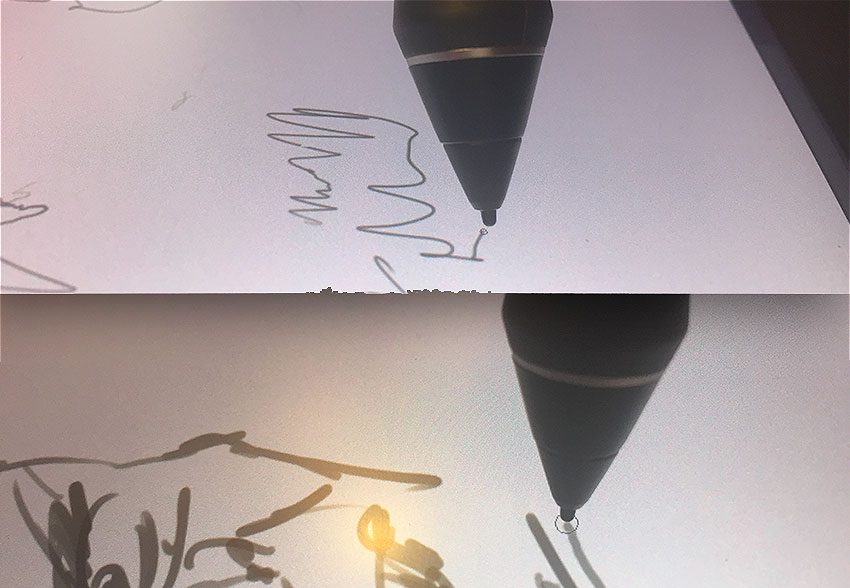
On aborde le truc qui fâche. La nouvelle mine. Très fine, elle ne n’a pas changé mes habitudes. Pac contre, elle s’use étonnement rapidement et pourtant je suis quelqu’un qui appuie très peu. De plus, on est sur une surface satinée, donc on n’est pas sur une Intuos 4 1er génération. Si déjà la mine se biseaute sensiblement, (rien à voir avec l’Intuos Pro 2017, qui est terrible sur ce cas – limite scandale – on en reparlera plus tard dans un prochain billet) et que Wacom propose seulement juste 3 mines de remplacement dans son étui, ça craint un peu. Heureusement, que sur le Wacom eStore, si les prix ont explosé sur les ancienne mines ( > 15€ sans l’envoi), les nouvelles ont leur prix faible rétabli (enfin, vous rajoutez l’envoi, vous êtes déjà à 10€).
Dans la pratique, au final, vu que l’écran 13 pouces (13,3 exactement), est identique aux Cintiq Companion, cela ne change pas. Voici des exemples de dessin et de retouche. Et d’autres trucs.
Test de calligraphie sur Photoshop CC. Rien à dire. C’est parfait.
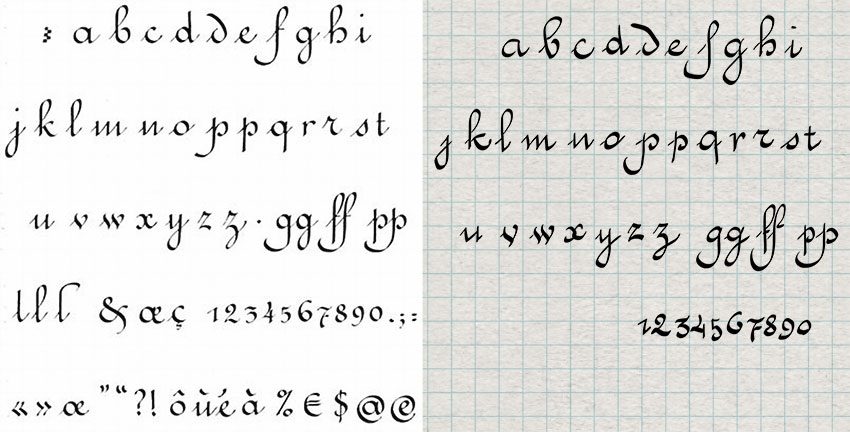
Test de nuances sur Photoshop CC. Est ce que les 8192 niveaux de pression font ils la différence ? Mouai…
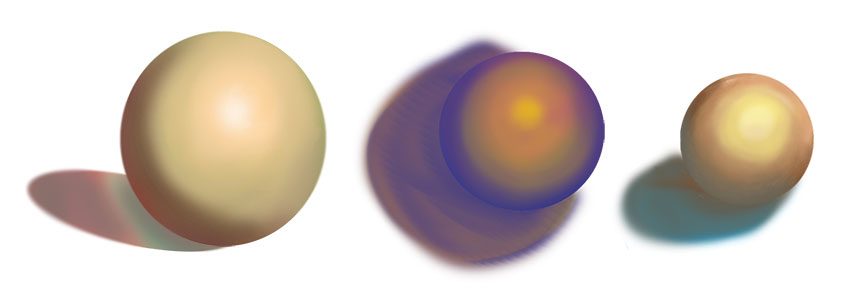
Concept Art | décor sur Photoshop CC. Comme la texture de l’écran m’inspire, je suis très à l’aise avec. J’adore travailler sur la WMSP à cause de cette surface satinée (inverse de la nouvelle Intuos Pro – jour et la nuit – le choc)

Portraits et personnages sur Corel Painter Elements 5.

Extension d’une photo surPhotoshop CC. Là, on commence à accepter le fait qu’un écran plus large serait plus sympa pour voir plus de détails sur une image plein écran. Le 13,3 pouces a ses limites.

On ne vas se leurrer. Sur Illustrator CC, si vous voulez réaliser des choses simples, passer en interface « Tablette », sinon, même si, vous faîtes juste de la composition, un écran plus grand sera nécessaire. Branchez votre WMSP sur un écran. À noter, que c’est le fameux logo ci-dessous, qui a été récupéré sur une photo prise avec la WMSP (faute d’avoir un PNG, EPS ou AI) et refait sur Illustrator CC. Voilà une utilisation assez simple de l’APN.
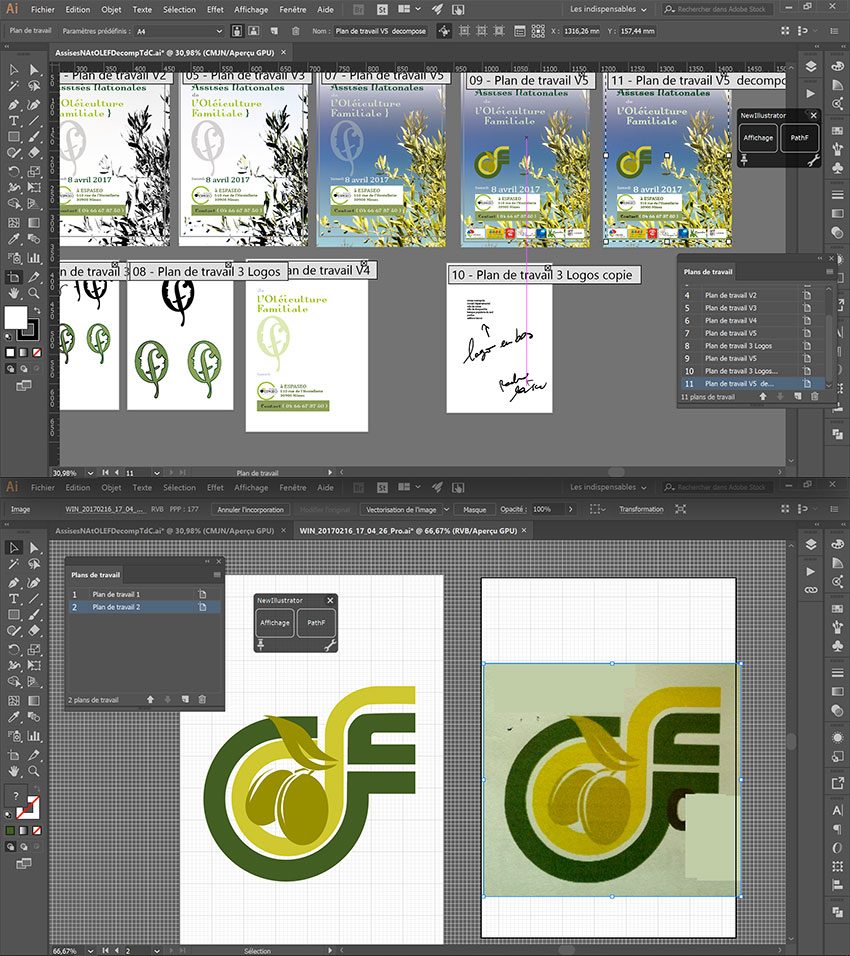
Pareil pour InDesign CC, même si le logiciel vous propose une bibliothèque de gestes multitouch pour créer des composants, un écran plus large sera obligatoire pour finaliser et bien visualiser votre travail. InDesign CC, tout comme Illustrator CC propose une interface pour tablette tactile.
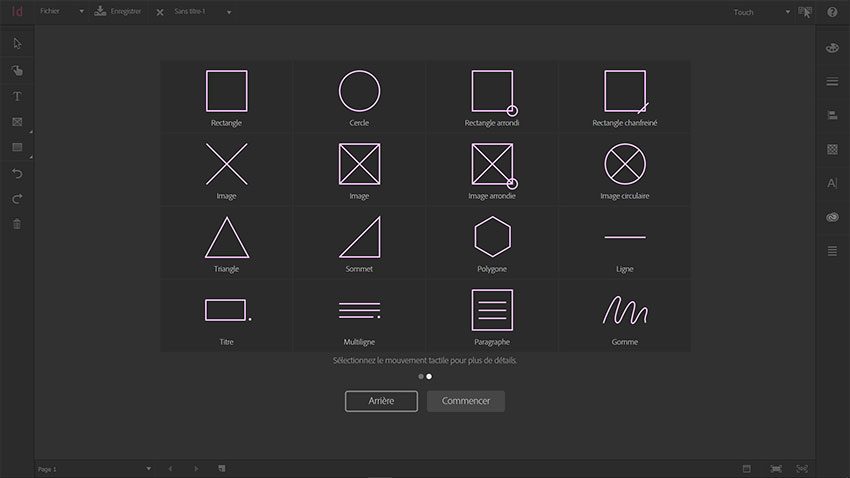
Grâce à la qualité de l’écran de la WMSP, le travail des photos sur Lightroom CC est impeccable. Mais associer la WMSP à un écran plus large est nécessaire pour bien s’imprégner de l’image.
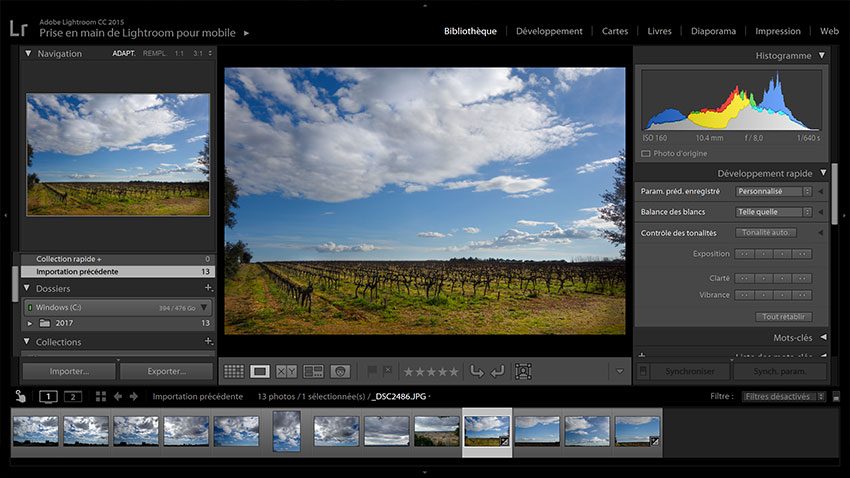
Bien sûr, sur ZBruschCore, tout est génial. Là, vous pouvez sculpter où vous voulez.
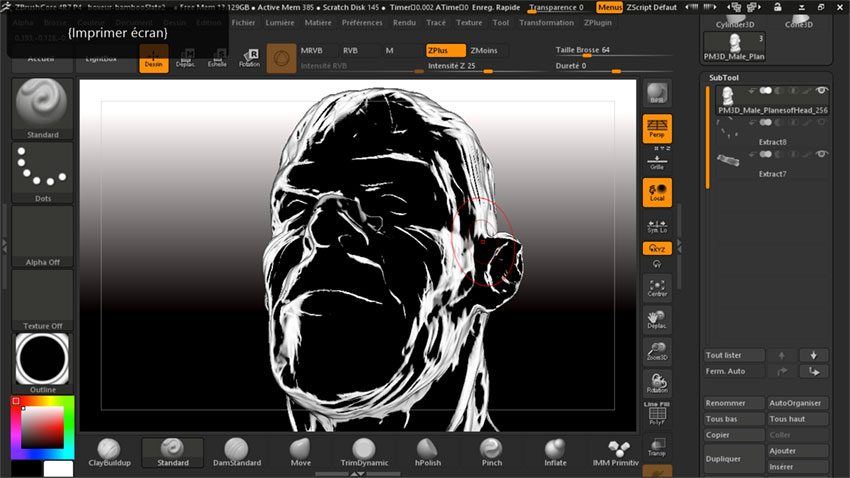
Un lien d’une video en plus avec ZBrush.
Wacom MobileStudio Pro avec Zbrush
Bien sûr, le stylet est primordial avec tout ce qui correspond à Windows Ink (qu’on avait abordé dans ce billet), la reconnaissance d’écriture en mode clavier et à la suite Office pour les annotations. ONa déjà abordé Windows Ink dans un billet précédent.
La nouveauté et le gros plus, c’est le Rocker Ring, qui laisse place à un vrai Touch Ring et ça, ça change beaucoup de chose pour le zoom. En plus, il est super fluide. On change de mode en cliquant sur les zone Nord Sud Est Ouest de l’anneau. La partie centrale, on rappelle, outre de servir pour Windows Hello au démarrage, correspond à la touche Windows.
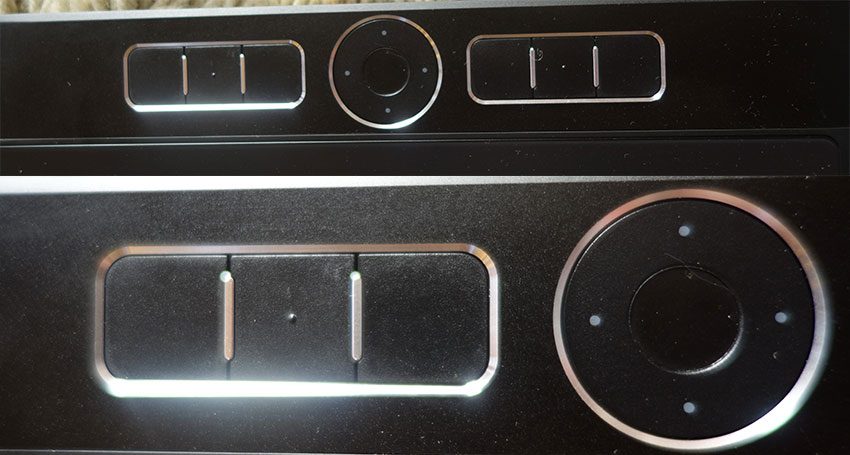
6 ExpressKeys, comme d’hab’. La 16 pouces en a 8.
Dernière partie, le driver. Cela va être rapide, car on constate aucune nouveauté. Rien n’a changé. On note qu’on peux accéder au driver par différente façon et que le » Stylet et Fonction tactile » dans Tous les Panneaux de Configuration est toujours là. Ce dernier permet de modifier des réglages de base comme l’appui prolongé, qui ouvre le menu contextuel (clic droit) et que l’on peut retirer car sur Adobe Photoshop CC, par exemple, on est obligé d’avoir un clic prolongé pour sélectionner un outil dans la même icône.
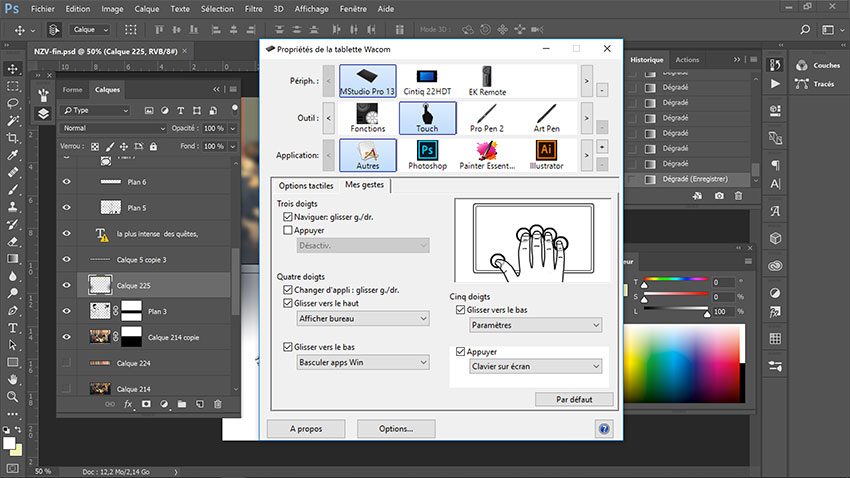
On a noté que Wacom Echo a disparu de Wacom Desktop Center, alors qu’il était apparu la 1er fois dans le Wacom Desktop Center de la WMSP. Des liens existent toujours chez Wacom (ici et là). Echo est « un service qui sauvegarde automatiquement vos documents importants ».
On peut ajouter des trucs chiants toujours présents avec l’utilisation du clavier tactile, qui ne reconnait toujours pas les touches numériques dans le driver. Il faut passer par le clavier visuel de W10 ou passer par un vrai clavier.
En conclusion, on est dans du haut de gamme, donc c’est très difficile de faire la fine bouche car à part le modèle haut de gamme 16 pouces, il n’y a pas mieux sur le marché comme tablette graphique mobile du fait de la qualité irréprochable de l’écran, du nouveau Pro Pen 2, de la légèreté du produit, de son silence et de son design classieux. Les trucs fun en plus de notre modèle : la puissance et la rapidité, le Touch Ring, Windows Hello avec reconnaissance de votre empreinte, la camera 3D (c’est nul ce qu’on fait, mais on s’amuse bien). Les trucs qu’on regrette : le son pas encore super bien, le son de la video honteux, la qualité des photos en zone sombre, le défaut de fabrication pour une qualité optimale lors du 3D Scanning. Et bien sûr le prix, car pour ce modèle, on est à 2700€ (La gamme commence à 1600 mais avec du 64G). La puce est puissante, il y a 16G de ram, 512G. Comme ce type de tablette est récent (depuis 2013 avec les Cintiq Companion et hybrid), on ne peut pas encore calculer la durée de vie et son efficacité au fil des majs de Windows. Cela reste un investissement hors norme pour un produit hors norme.
Quatrième Partie : Scan 3D – retour –
Si vous êtes l’heureux possesseur du modèle haute de gamme de la Wacom MobileStudio Pro 13 pouces ou 16 pouces (i7 – 512G -16GRam), vous avez au recto de votre tablette une 3Dcamera Intel® RealSenseTM. Pour faire fonctionner cette caméra, pas besoin d’installer le soft/SDK d’Intel, Wacom fournit beaucoup mieux : un abonnement gratuit d’1 an à Artec Studio 11 Ultimate. Prix habituel pour le logiciel : 200€/an. C’est déjà ça de gagné. Problème : à part des mentions sur les sites Wacom et sur le site d’Artec 3D. Il faut aller à nouveau sur le site wacom.com/start pour accéder au lien du téléchargement du logiciel. Ce n’est pas en enregistrant étonnament votre produit que vous pouvez le télécharger. Vous pouvez passer aussi par le site d’Artec3D.
Si vous êtes passé par une démo du site d’Artec3D, …
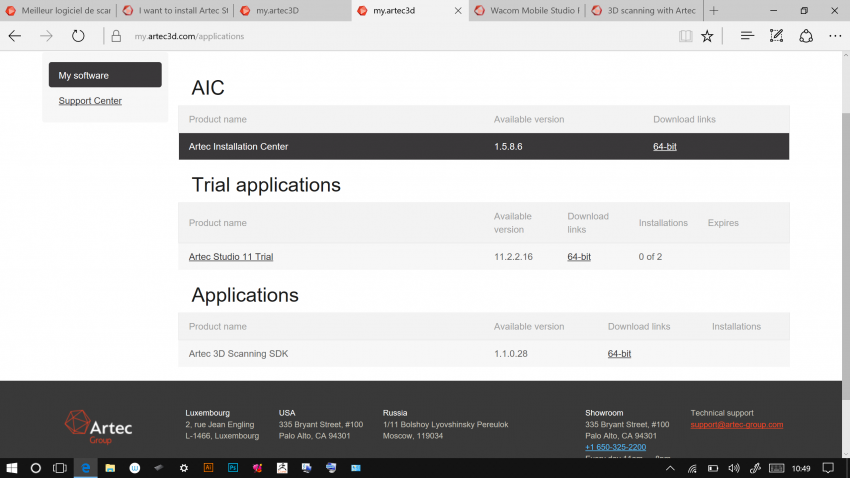
L’installation du softest assez rapide.
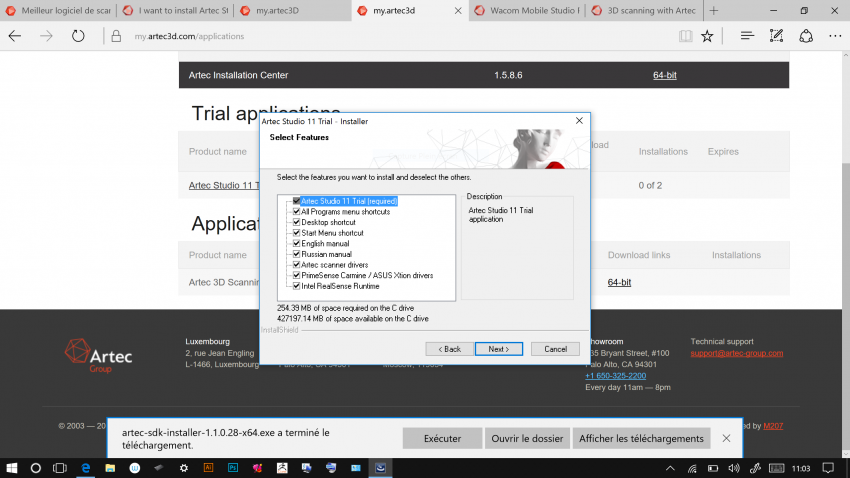
Cela installe plein de trucs…
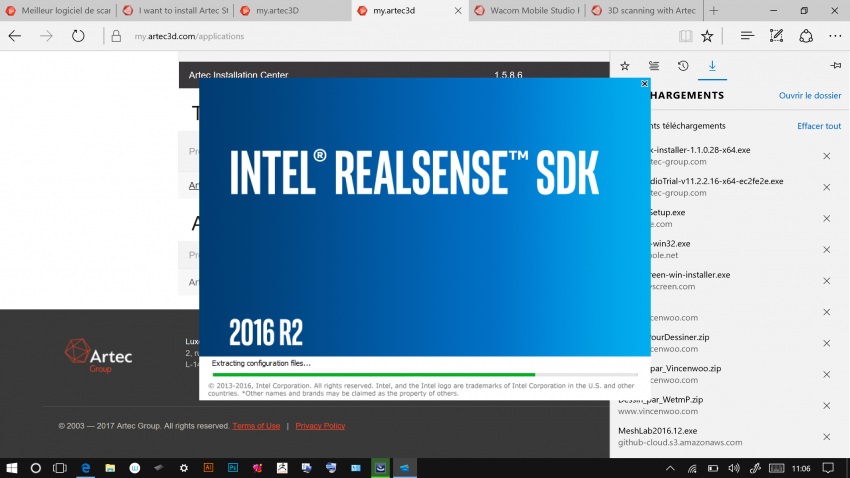
Et à la fin, surtout vous notez l’apparition nouvelle de l’app Artec Installation Center dans votre liste d’applications. Cliquez dessus.
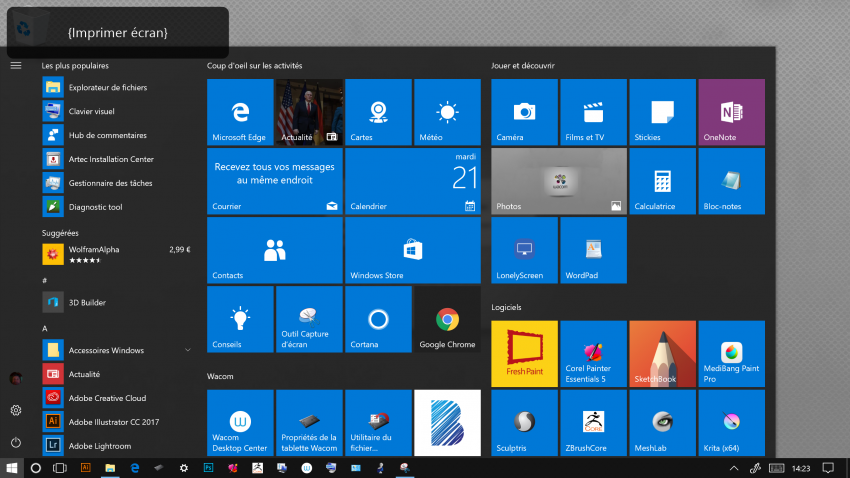
L’application reconnait le device, votre WMSP, et vous fournit un S/N avec le lien du vrai téléchargement de l’application.
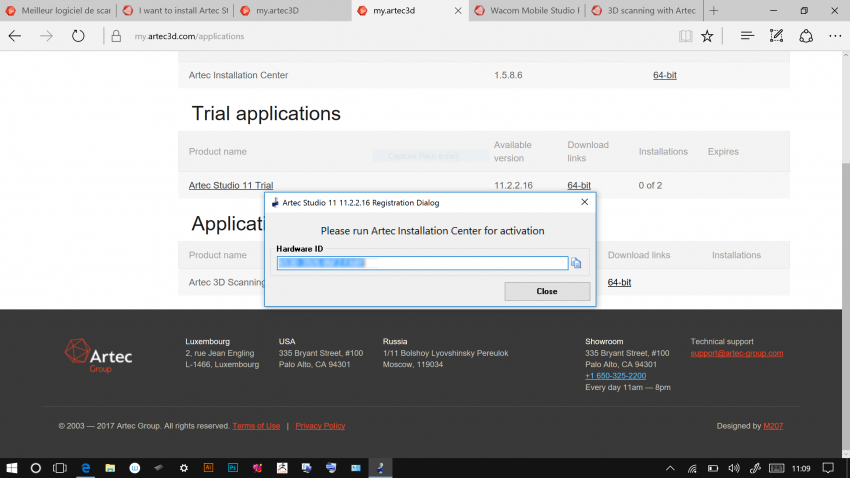
À la fin, il vous est même demandé de désinstaller votre précédente version démo pour éviter les conflits.
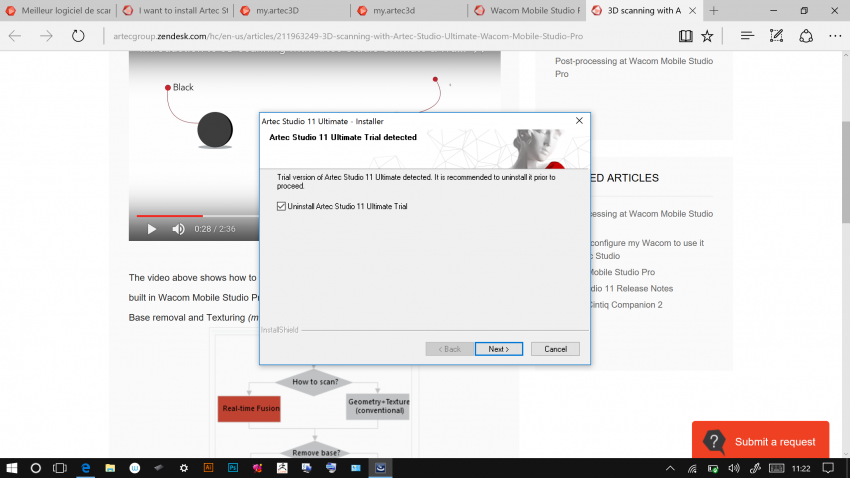
Vous pouvez enfin lancer votre application Artec Studio 11 Ultimate.
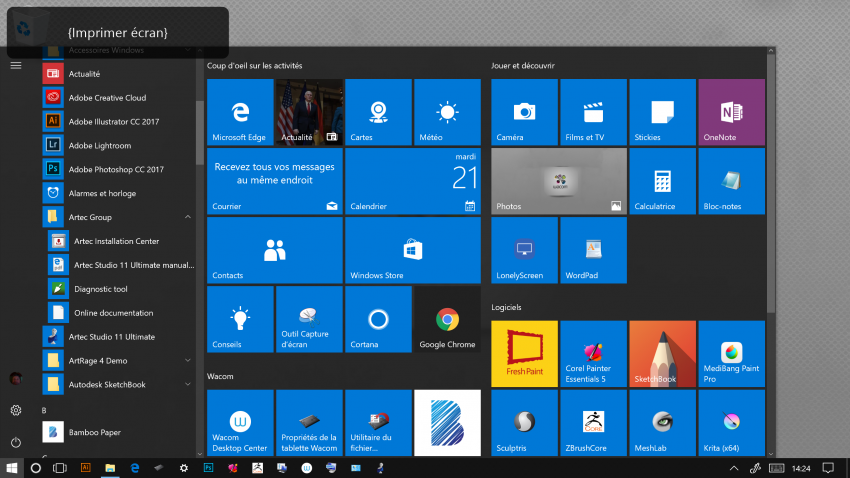
Le logiciel s’ouvre sur plein de tutos videos… D’une version précédente… Mais bon… Il semble simple.
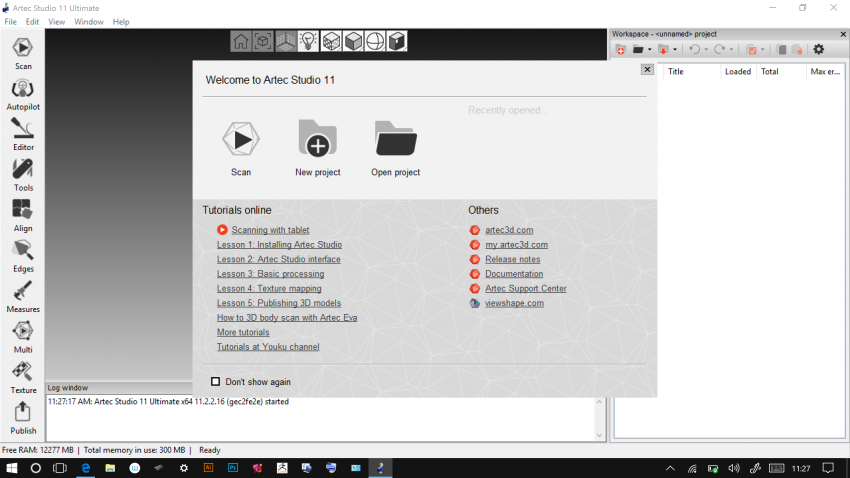
À vous, maintenant, le scan 3D de votre table de salle à manger!
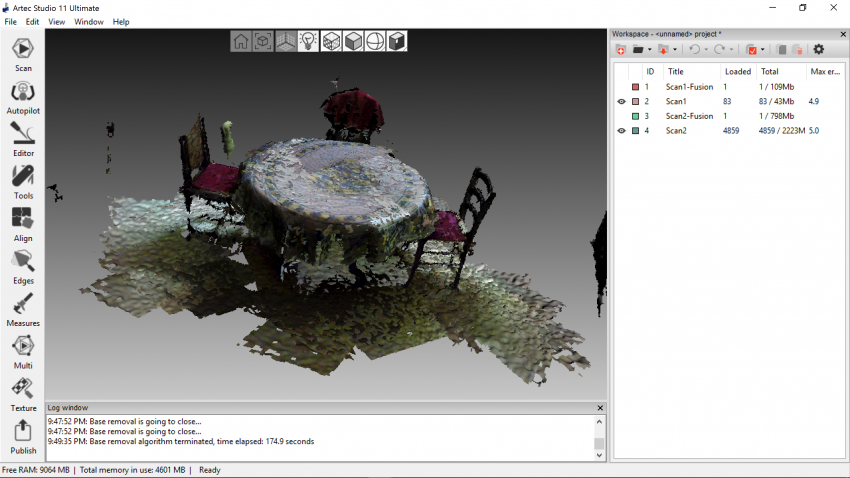
Ou de votre voisin, qui fait que bouger, et qui vous demande pourquoi il ressemble à un zombie sur son portrait 3DScanné.
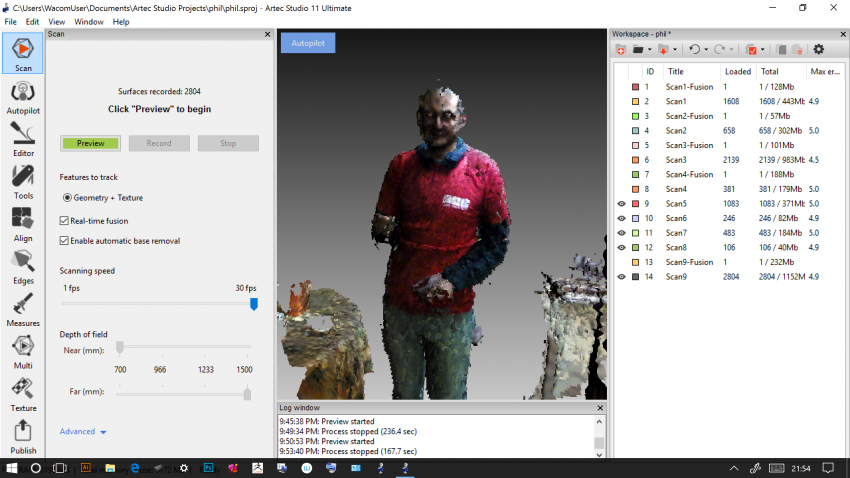
Dommage que les export PNG du soft soit en basse résolution.

La petit démo d’Artec3D pour vous expliquer comment 3DScanner avec votre Wacom MobileStudio Pro. Avec toutes le contraintes et il y en a beaucoup.
Un lien d’une video en plus sur la caméra 3D.
La Camera 3D du Wacom MobileStudio Pro en action
Cinquième partie : Accesoires > – retour –
On a pu toucher le nouveau socle des Wacom MobileStudio Pro. Longtemps attendu et moqué, il est là… À 100€. Wacom avait sorti une video explicative super compliquée (on avait écrit un post dessus). Verdict : en effet, même avec la video, on a toujours pas compris comment l’accrocher à la tablette. lol
Par contre, le socle est très design et très joli. Recto et verso. Mais bon.

L’ouverture des 3 niveaux. 1, 2,…

et 3.

Après bien des épreuves, enfin, il est accroché. Et ça bouge pas.

On vous remet la video explicative mais aussi une autre qui nous montre comment replacer les clips (on en déduit qu’il y a des problèmes…) de la Wacom MobileStudio Pro


